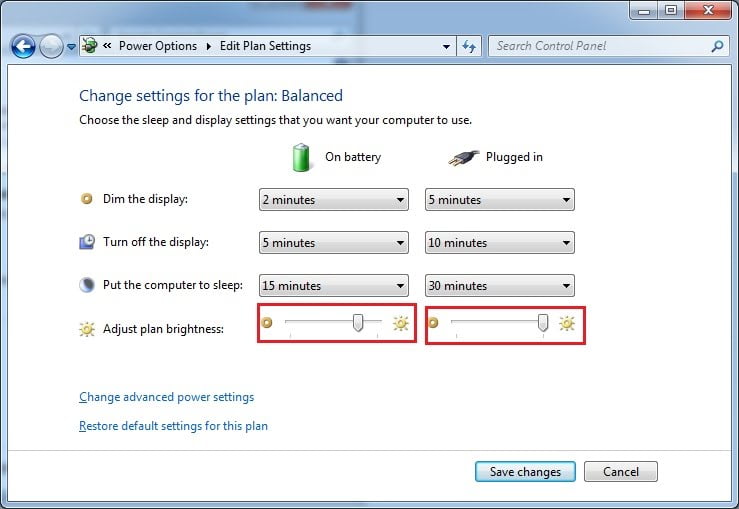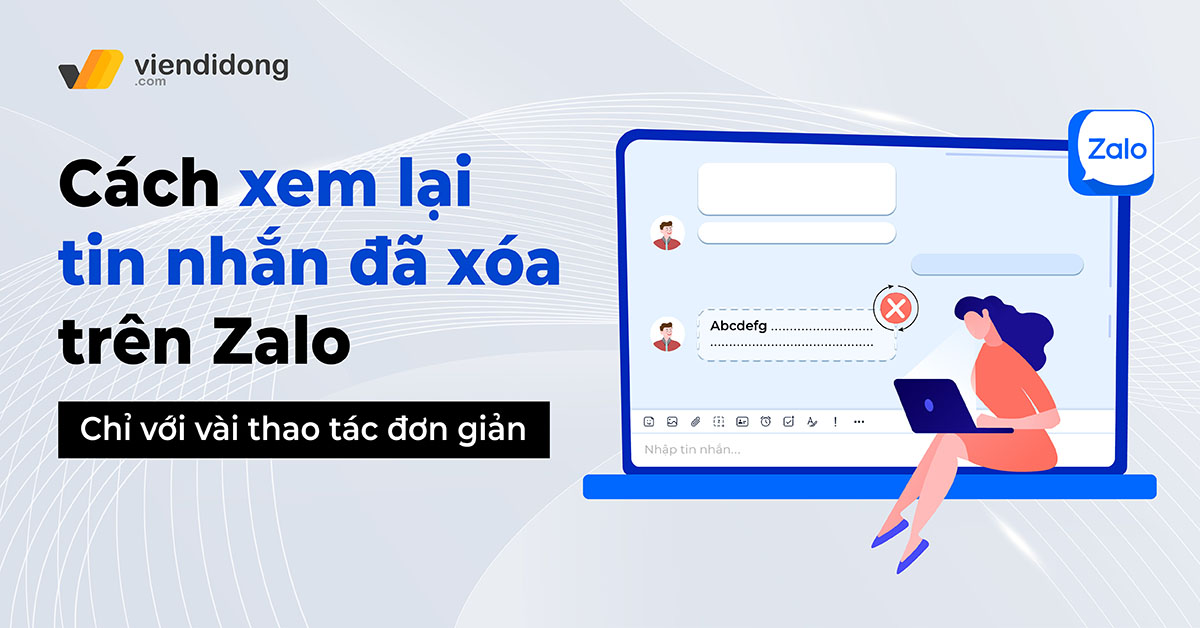Nền tảng Facebook Dating (Hẹn hò Facebook) đang được được rất nhiều bạn trẻ sử dụng hiện nay. Tìm hiểu cách bật hẹn hò trên Facebook ngay để kết nối thêm nhiều bạn mới.
Tính năng Dating hẹn hò trên Facebook, ra mắt lần đầu từ năm 2019, là một trong những app hẹn hò online nổi tiếng nhất vài năm gần đây. Hiện nay, tất cả các tài khoản Facebook đều được tích hợp sẵn tính năng Dating ngay trên app và có thể truy cập, sử dụng dễ dàng. Nếu bạn còn chưa biết cách mở, cài đặt và sử dụng tính năng này, để Saymee chỉ bạn cách bật và sử dụng tính năng hẹn hò trên Facebook Dating nhé!
1. Tại sao bạn không có tính năng hẹn hò trên Facebook?

Tính năng Dating hẹn hò Facebook đã được cung cấp cho tất cả các tài khoản đủ điều kiện tại Việt Nam. Nếu bạn chưa tìm được mục Dating này, có thể là do một trong các nguyên nhân sau:
1.1 Chưa cập nhật Facebook
Tính năng hẹn hò Facebook không phải là một ứng dụng riêng mà được tích hợp ngay trong app chính của Facebook.
Ứng dụng này thường xuyên có các phiên bản cập nhật. Nếu không cài đặt các phiên bản mới này, bạn có thể sẽ bị thiếu nhiều thay đổi mới, trong đó có Dating - tính năng cho phép người dùng kết đôi và trò chuyện, hẹn hò online.
1.2 Do chưa cập nhật ảnh đại diện (Sử dụng ảnh đại diện mặc định)
Để đảm bảo độ an toàn trong việc hẹn hò trên Facebook, nền tảng này có những điều kiện khá khắt khe để cho phép người dùng có thể sử dụng tính năng Dating. Người dùng cần phải chứng minh được tài khoản của mình không có dấu hiệu của việc che dấu danh tính, hay thiếu minh bạch trong thông tin.
Do đó, chưa cập nhật ảnh đại diện hoặc vẫn đang sử dụng ảnh đại diện mặc định có thể là lý do khiến bạn chưa được bật tính năng hẹn hò trên Facebook.
1.3 Do chưa đủ tuổi sử dụng tính năng
Theo chính sách của Facebook, người đủ 13 tuổi đã có thể tạo tài khoản trên nền tảng này. Tuy nhiên, tính năng hẹn hò trên Facebook chỉ được kích hoạt cho người trưởng thành. Đây là quy định nhằm đảm bảo sự an toàn và lành mạnh cho những người dùng nhỏ tuổi, cũng như cộng đồng mạng xã hội.
Nếu thông tin tài khoản cho thấy bạn chưa đủ 18 tuổi, bạn sẽ không có cách bật tính năng hẹn hò trên facebook.
1.4 Do không sử dụng điện thoại Android và iOS
Theo thông tin từ chính Facebook, hẹn hò trên Facebook chỉ có sẵn cho ứng dụng di động với thiết bị chạy hệ điều hành Android và iOS. Do đó, bạn sẽ không thể tìm thấy tính năng hẹn hò Facebook trên PC (máy tính để bàn), laptop và các thiết bị di động chạy hệ điều hành khác.
Cụ thể: https://www.facebook.com/dating/how-to-find/
1.5. Tính năng đã bị ẩn
Nếu đã đáp ứng đủ các điều kiện kể trên mà vẫn không tìm thấy, khả năng là tính năng Dating hẹn hò Facebook bị ẩn trên ứng dụng. Nguyên nhân có thể do ứng dụng Facebook chưa phải bản mới nhất nên tính năng sẽ ở một vị trí khác với thông thường, hoặc do bạn chưa bật định vị…
Có khá nhiều lý do cho tình trạng này, Saymee sẽ chỉ bạn cách bật chế độ hẹn hò trên facebook ngay sau đây.
Xem thêm:
- Thế nào là số điện thoại đẹp, ý nghĩa các số trong SIM
- Chọn SIM phong thủy hợp mệnh, cách bói SIM phong thủy
- Khám phá cách tính SIM đại cát chính xác 2023
2. 9 cách khôi phục tính năng hẹn hò trên Facebook
2.1 Cập nhật Facebook lên phiên bản mới nhất
Các phiên bản cũ của Facebook hay bất kỳ app nào đều có thể bị lỗi hoặc thiếu một số tính năng nhất định. Do vậy bạn nên cập nhật các ứng dụng thường xuyên để có trải nghiệm tốt nhất.
Để bật hẹn hò trên Facebook, bạn có thể thử cập nhật lại ứng dụng theo các bước sau:
- Bước 1: Mở ứng dụng “App Store" (với thiết bị Apple) hoặc “CH Play” (với thiết bị Android).
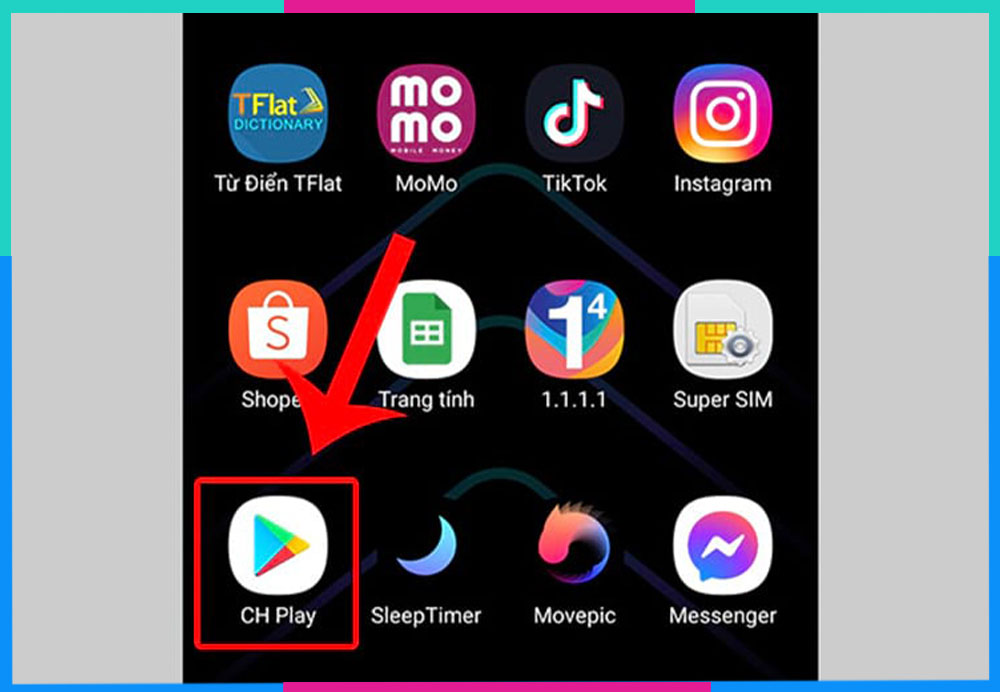
- Bước 2: Chọn mục “Search” hoặc “Tìm kiếm" có biểu tượng kính lúp, nhập “Facebook" vào ô tìm kiếm, chọn “Tìm".
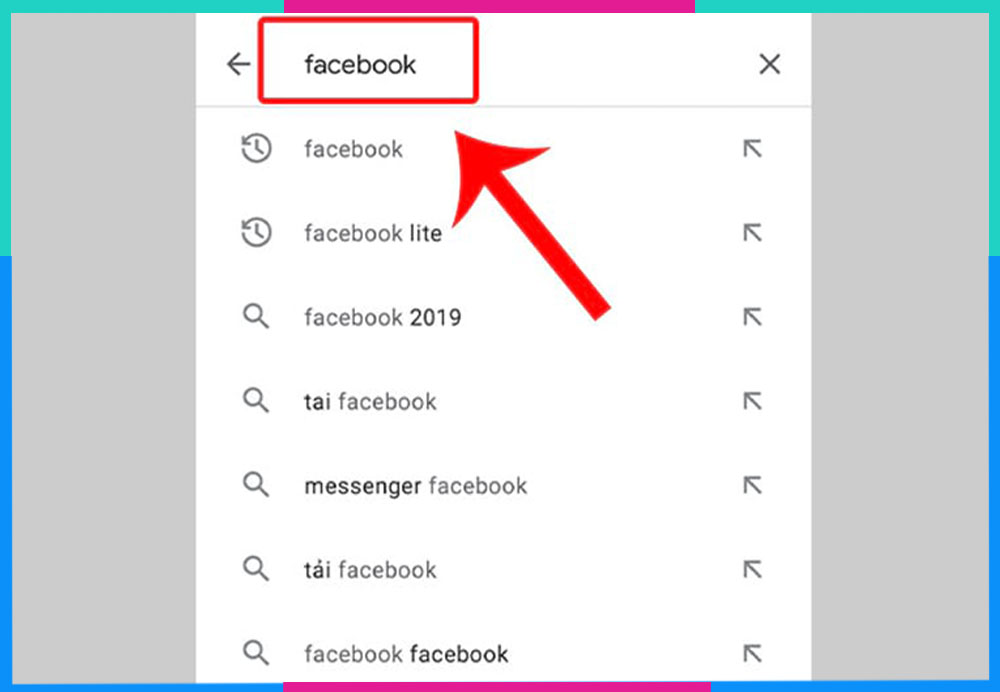
- Bước 3: Ở phần kết quả sẽ hiện ra ứng dụng cần tìm tương ứng, nếu nút bên cạnh ứng dụng hiện chữ “Open" hoặc “Mở" tức là ứng dụng đang là bản mới nhất. Nếu hiện chữ “Update" hoặc “Cập nhật" thì bạn có thể nhấn nút để cập nhật.
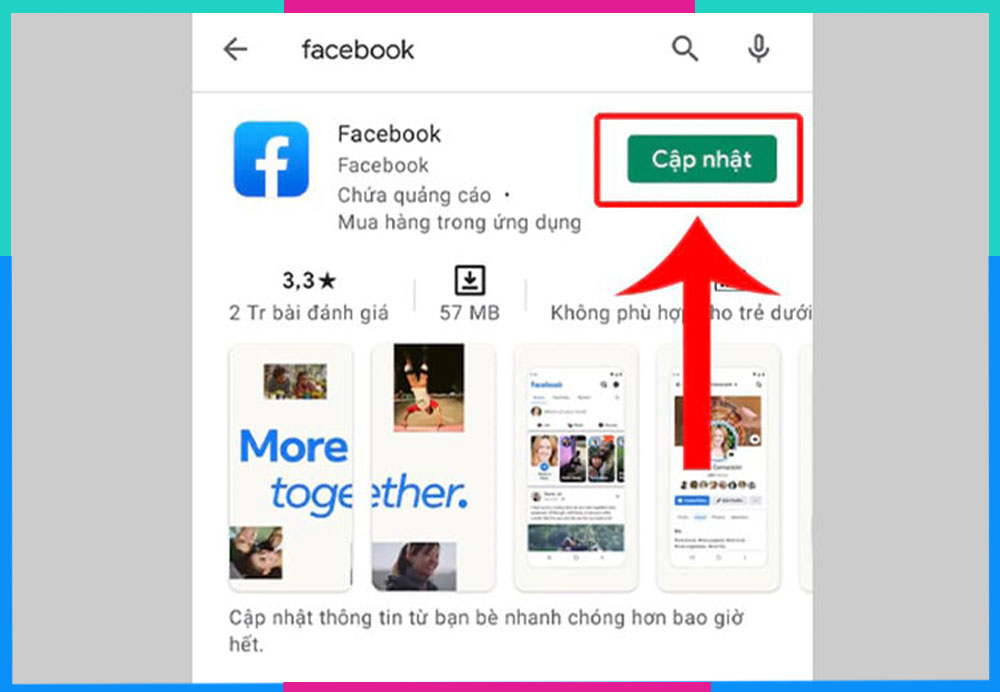
Sau khi ứng dụng đã hoàn thành cập nhật, bạn hãy mở ra và kiểm tra xem đã thấy tính năng hẹn hò Dating xuất hiện chưa.
2.2 Bật lại tính năng hẹn hò trên Facebook khi bị ẩn
Nếu đã cập nhật ứng dụng nhưng hẹn hò trên Facebook vẫn chưa thấy đâu, có thể nó đã bị ẩn. Bạn hãy làm theo các bước sau để tìm lại chiếc tính năng đang chơi trốn tìm này nhé:
- Bước 1: Mở ứng dụng Facebook và mở thanh công cụ/Menu.
- Bước 2: Kéo thanh công cụ xuống phía dưới, bạn hãy ấn vào nút “See more" để xem tất cả các tính năng của ứng dụng.
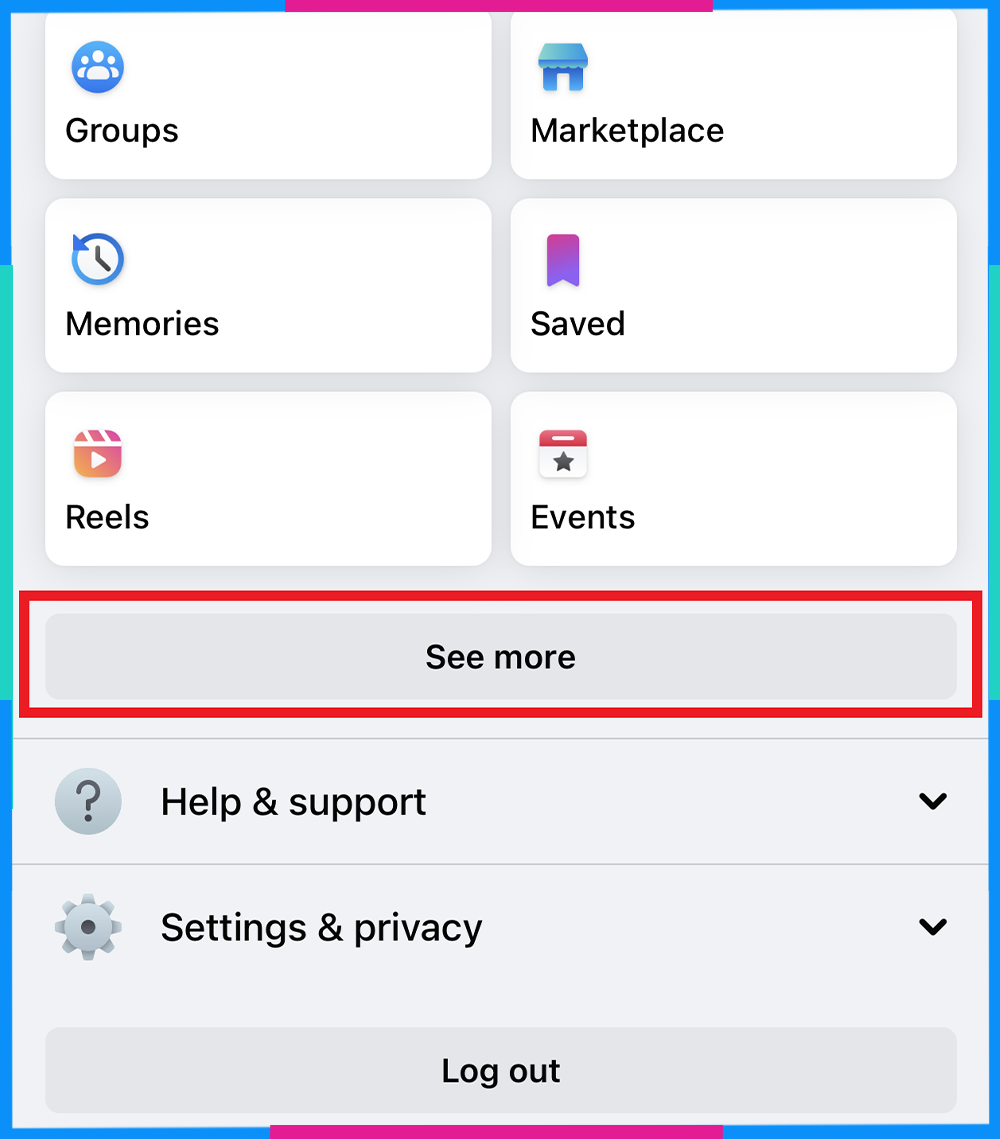
- Bước 3: Nhấn vào mục Dating để bật hẹn hò trên FB.
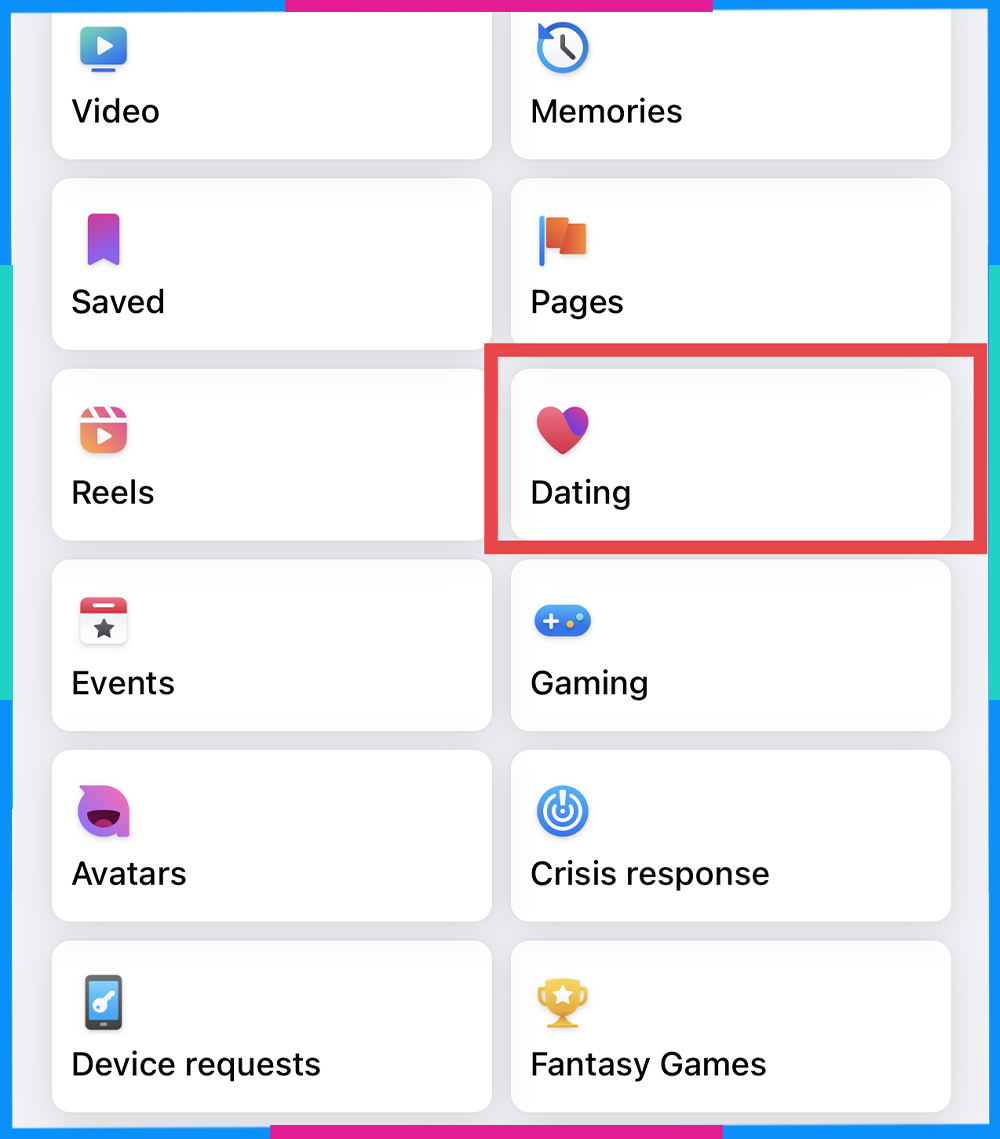
2.3 Cập nhật ảnh avatar - ảnh đại diện Facebook
Như chia sẻ trước đó, nếu bạn đang dùng ảnh đại diện mặc định ban đầu, Facebook sẽ cho rằng tài khoản này không đủ minh bạch và đáng tin để tham gia cộng đồng hẹn hò online. Hơn nữa, để kết đôi thành công, bạn cũng cần tạo cho mình một profile thật thu hút và hấp dẫn. Và ảnh đại diện sẽ là 1 trong những điều đầu tiên người kia chú ý tới.
Vậy nên, hãy cập nhật mới avatar của mình bằng một hình ảnh thật rõ nét và đẹp mắt nhưng cũng đừng quá “ảo" để bắt đầu hẹn hò trên Facebook nhé.
2.4 Tắt bật lại Facebook/gỡ và cài đặt lại Facebook
Đôi khi, việc tính năng Dating không hiện trên Facebook là do lỗi phát sinh từ chính ứng dụng. Trong trường hợp này, bạn có thể thử tắt ứng dụng và vào lại vài lần. Hoặc thoát hẳn ra khỏi tài khoản và đăng nhập lại để xem ứng dụng có thay đổi không.
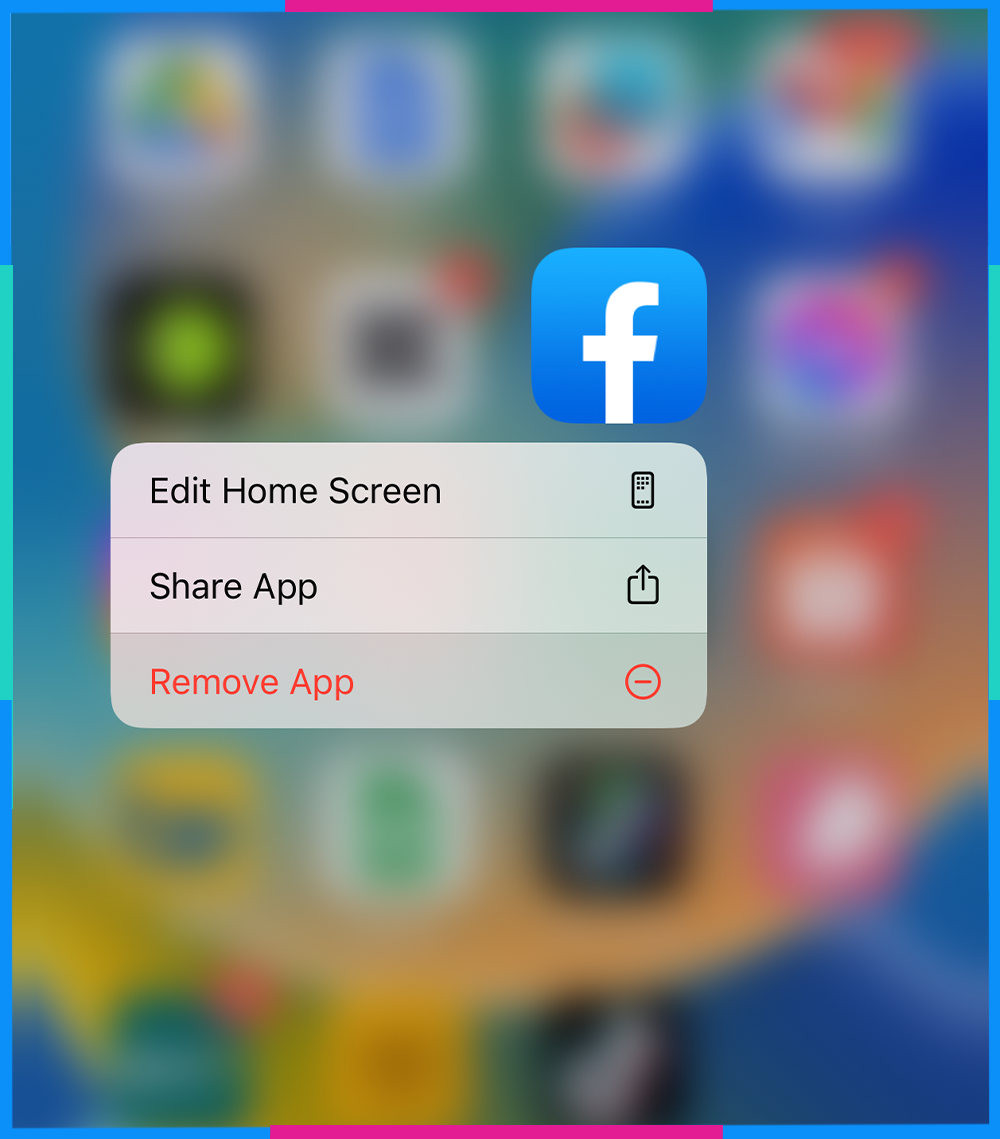
Nếu vẫn chưa được, hãy thử gỡ bỏ ứng dụng khỏi thiết bị và tiến hành cài lại Facebook từ đầu. Các biện pháp này có thể làm mới lại ứng dụng và loại bỏ các lỗi phát sinh trước đó trong quá trình sử dụng.
2.5 Kiểm tra kết nối mạng internet
Tính năng hẹn hò trên Facebook cần đến kết nối mạng để hoạt động. Do vậy, có thể đường truyền internet của bạn đang không ổn định, khiến app hẹn hò Facebook bị ẩn.
Bạn hãy kiểm tra lại Wifi, hoặc 3G/4G của thiết bị để bật chế độ hẹn hò trên Facebook.
2.6 Bật định vị trên điện thoại của bạn
Có thể bạn không biết, nhưng Facebook sẽ dựa vào định vị để gợi ý kết đôi những người xung quanh bạn. Do vậy nếu thiết bị đang không cho app truy cập định vị của bạn hoặc đang tắt định vị thì có thể gây ra lỗi cho ứng dụng hẹn hò trên Facebook.
Tham khảo cách mở lại tính năng hẹn hò trên Facebook bằng cách bật định vị trên các thiết bị sau đây.
Cách bật định vị trên hệ điều hành Android
Với mỗi phiên bản hệ điều hành và thiết bị, có thể có sự khác nhau về cách thức, tên gọi. Tuy nhiên, các bước cơ bản để bật định vị trên Android như sau:
- Bước 1: Mở “Cài đặt", chọn mục “Ứng dụng và quyền".
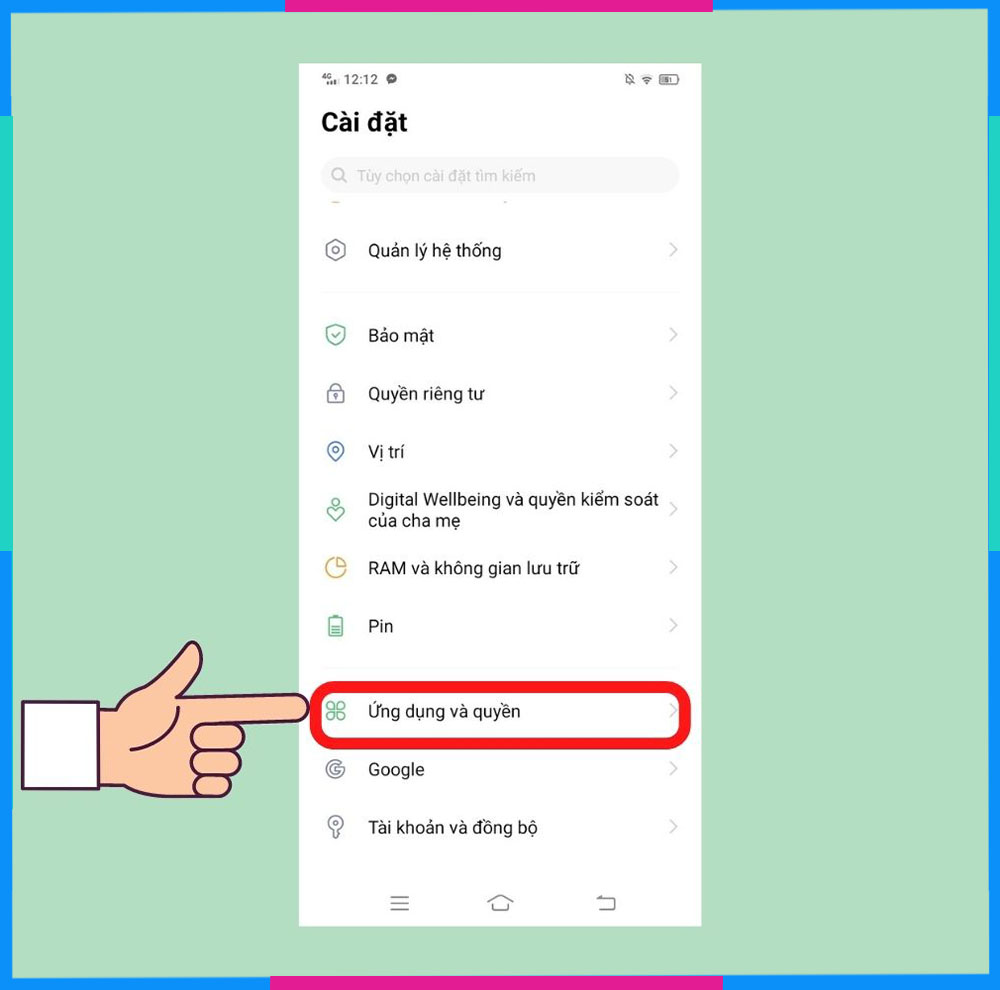
- Bước 2: Trong mục Ứng dụng và quyền, tìm và chọn Facebook.
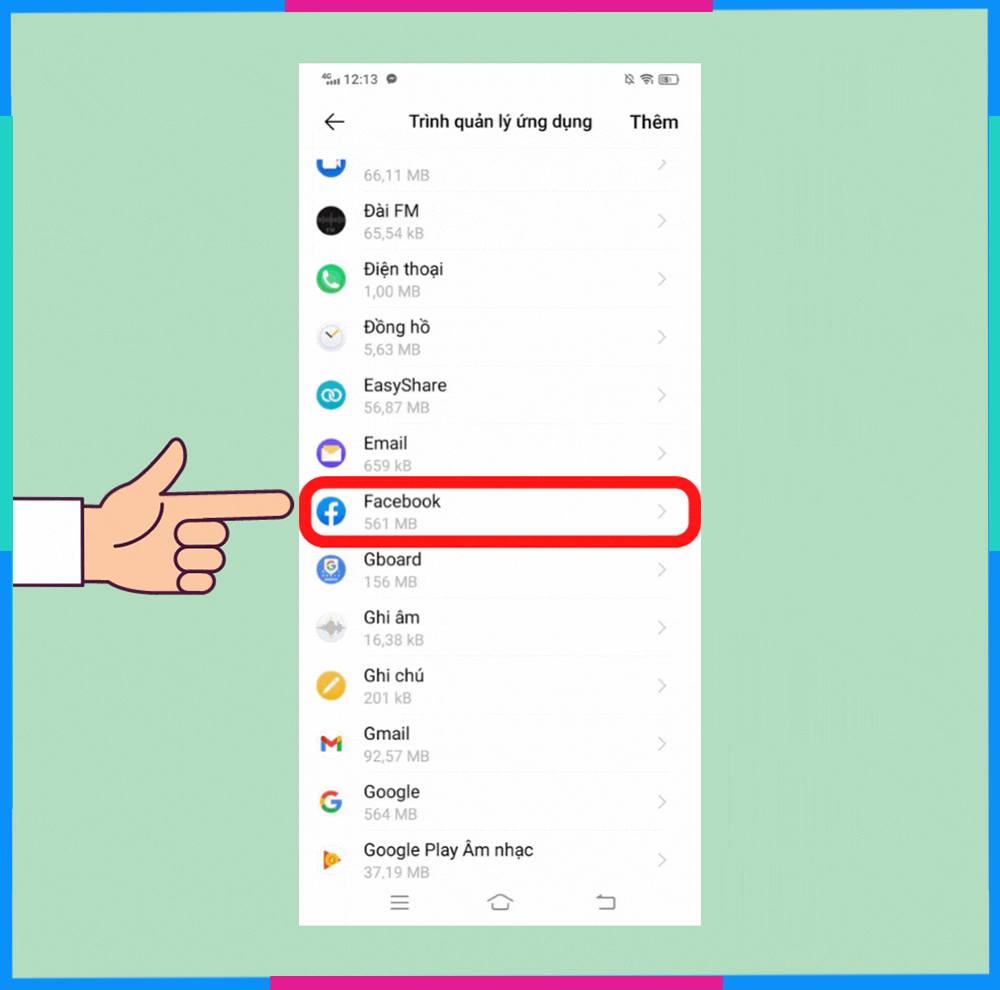
- Bước 3: Vào mục “Quyền", tiếp theo tìm mục “Vị trí".
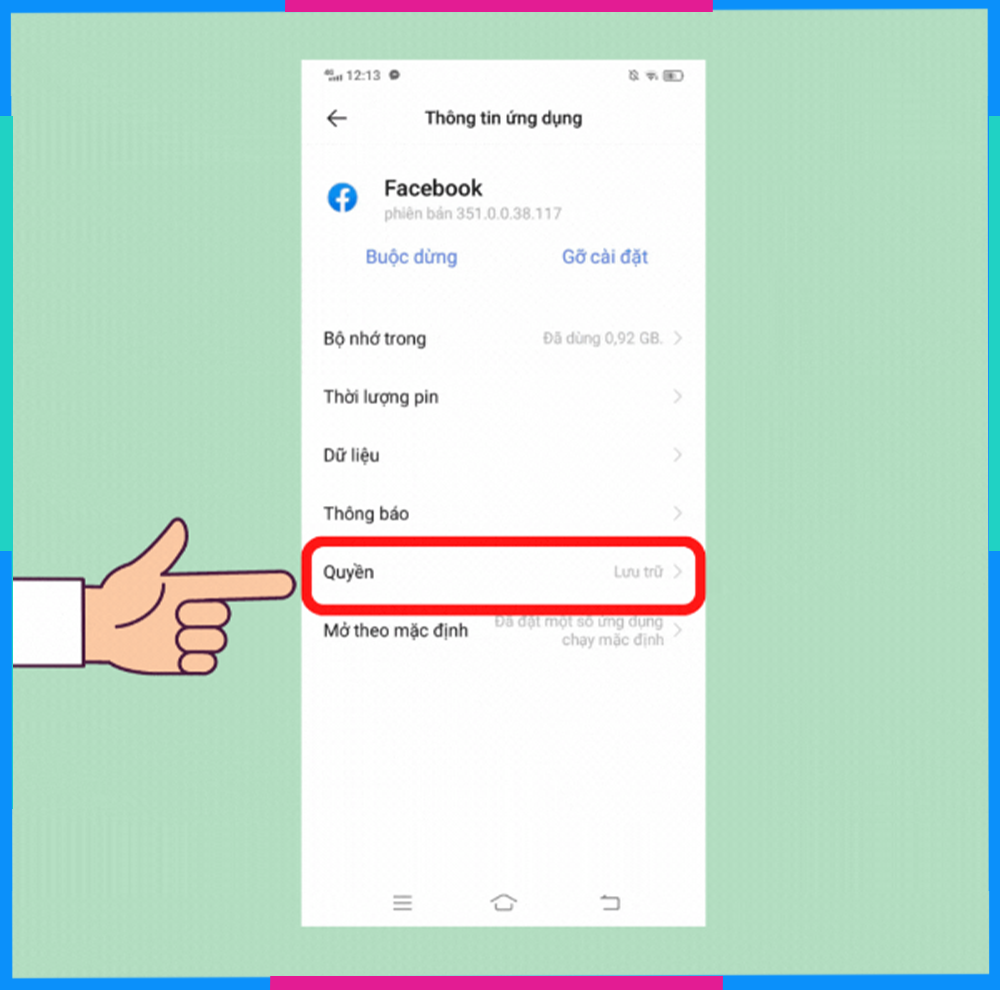
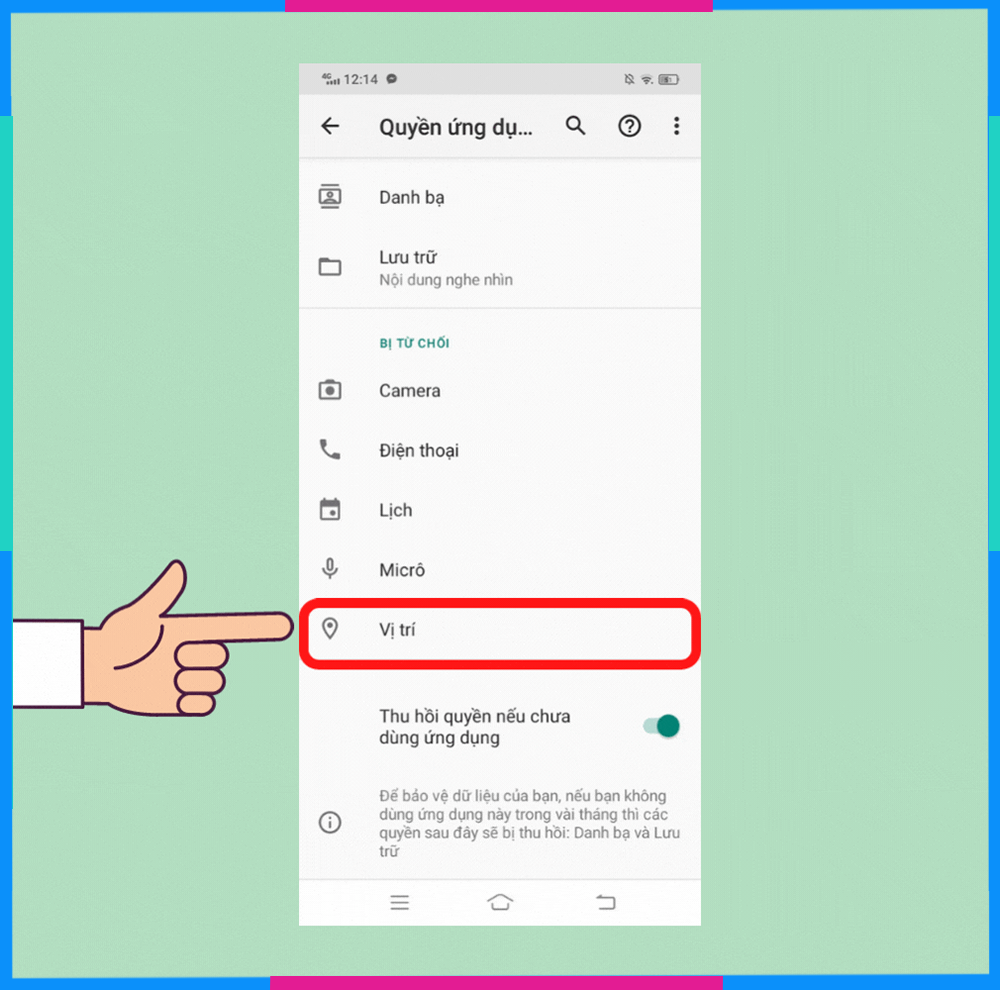
- Bước 4: Nếu có nút bật thì nhấn để bật định vị. Nếu không, chọn tuỳ chọn “Luôn cho phép" hoặc “Chỉ cho phép khi dùng ứng dụng".
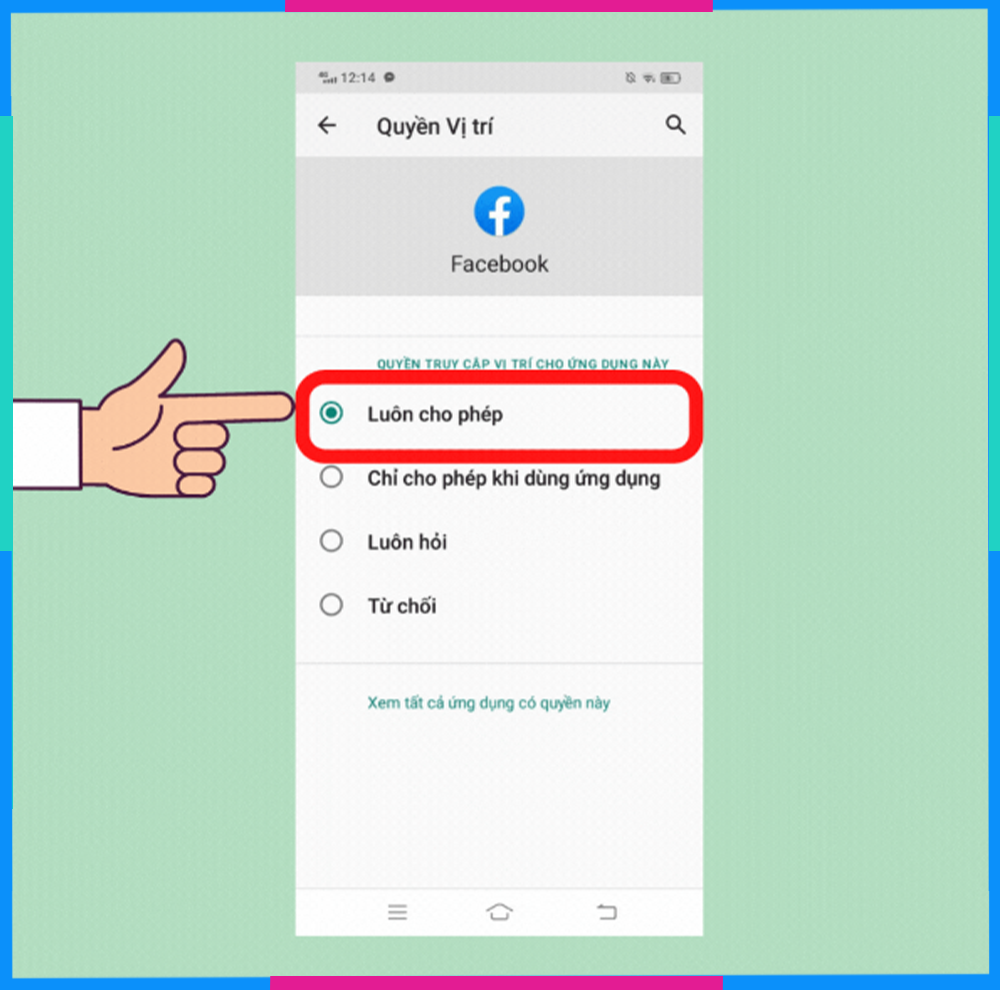
Cách bật định vị trên hệ điều hành iOS (iPhone, iPad)
Đối với iPhone, bạn hãy làm theo các bước sau để cho phép truy cập định vị khi dùng Facebook:
- Bước 1: Mở “Cài đặt”.
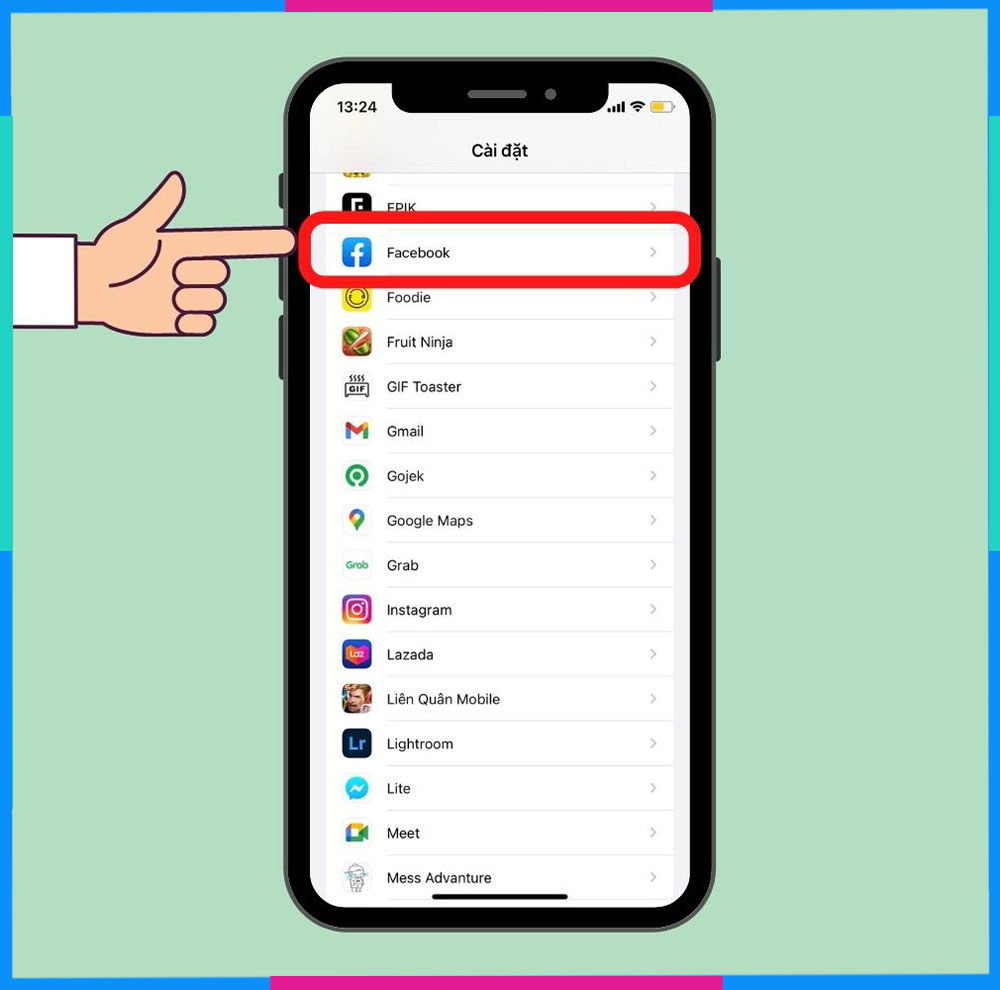
- Bước 2: Chọn mục “Vị trí".
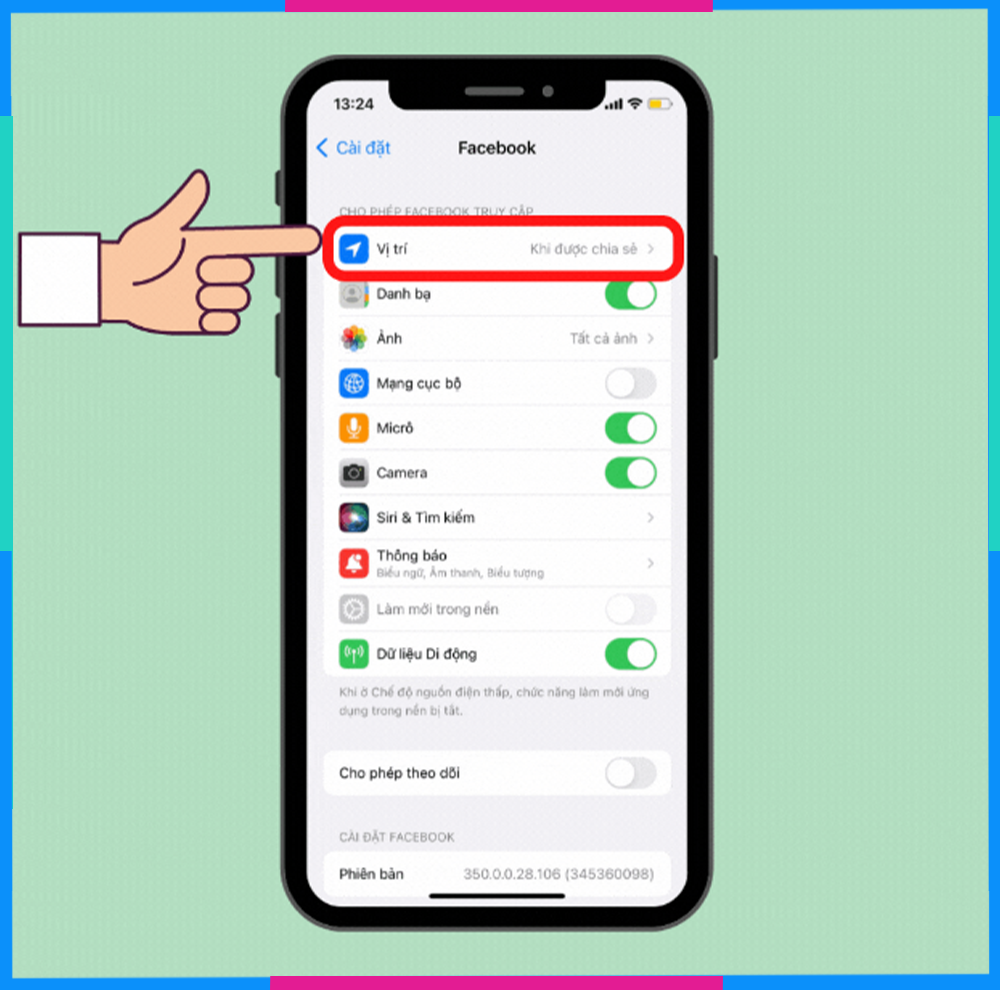
- Bước 3: Chọn “Luôn luôn” hoặc “Khi dùng Ứng dụng".
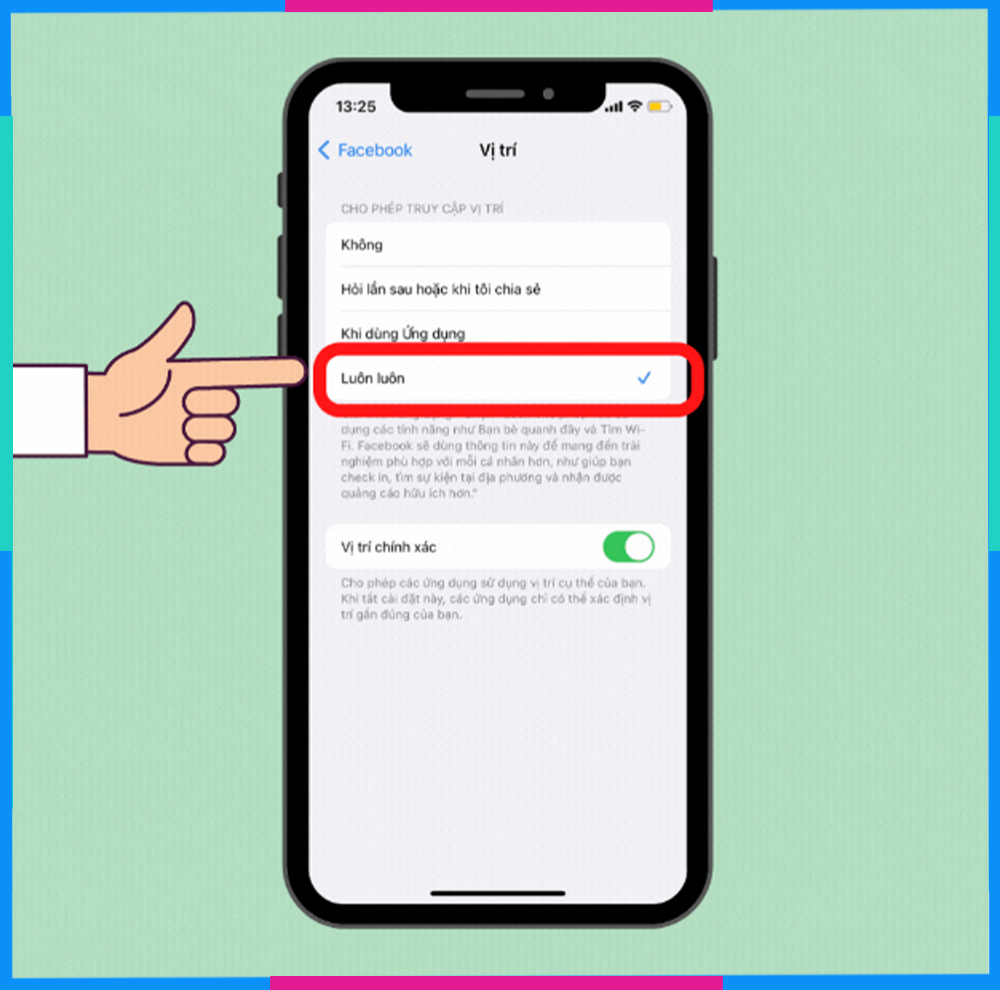
2.7 Kiểm tra xem Facebook có trục trặc hay lỗi gì không?
Ngoài các vấn đề trên, một lý do khác khiến bạn không có tính năng hẹn hò trên Facebook đó là lỗi app từ phía nhà phát hành. Nếu đó là nguyên nhân khiến bạn không thể tìm thấy, mở hay sử dụng app thì cách duy nhất có thể làm là đợi nhà phát hành khắc phục. Sau khi sửa lỗi thành công, bạn sẽ có thể vào và sử dụng như bình thường.
Các lỗi này thường sẽ được thông báo trên những kênh chính thống của nhà phát hành hoặc trên báo chí. Bạn có thể theo dõi thông tin để nắm được tình hình.
2.8 Xóa cache/bộ nhớ đệm của Facebook
Cache hay bộ nhớ đệm sẽ lưu trữ các dữ liệu tạm thời để chờ yêu cầu từ ứng dụng. Khi có yêu cầu, với các dữ liệu có sẵn này, ứng dụng sẽ duyệt nhanh hơn và không để người dùng phải chờ lâu. Tuy nhiên, bộ nhớ đệm khi bị đầy sẽ gây quá tải, ảnh hưởng đến việc vận hành, gây ra lỗi như không hiển thị tính năng Dating…
Bạn cần thường xuyên xóa cache để ứng dụng vận hành ổn định.
Cách xóa cache trên Android
- Bước 1: Bạn mở “Cài đặt" và chọn mục “Ứng dụng".
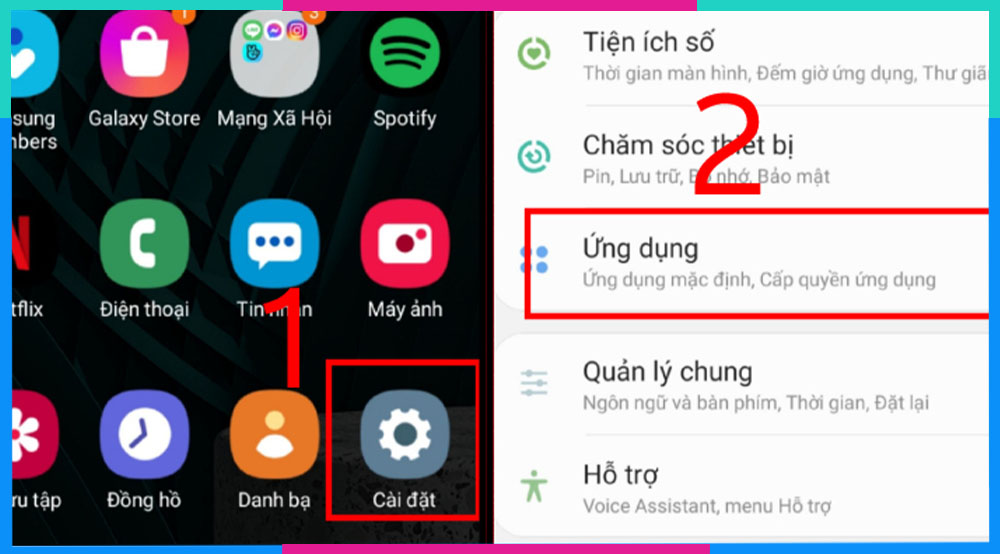
- Bước 2: Kéo xuống để tìm mục ứng dụng Facebook, nhấn Chọn.
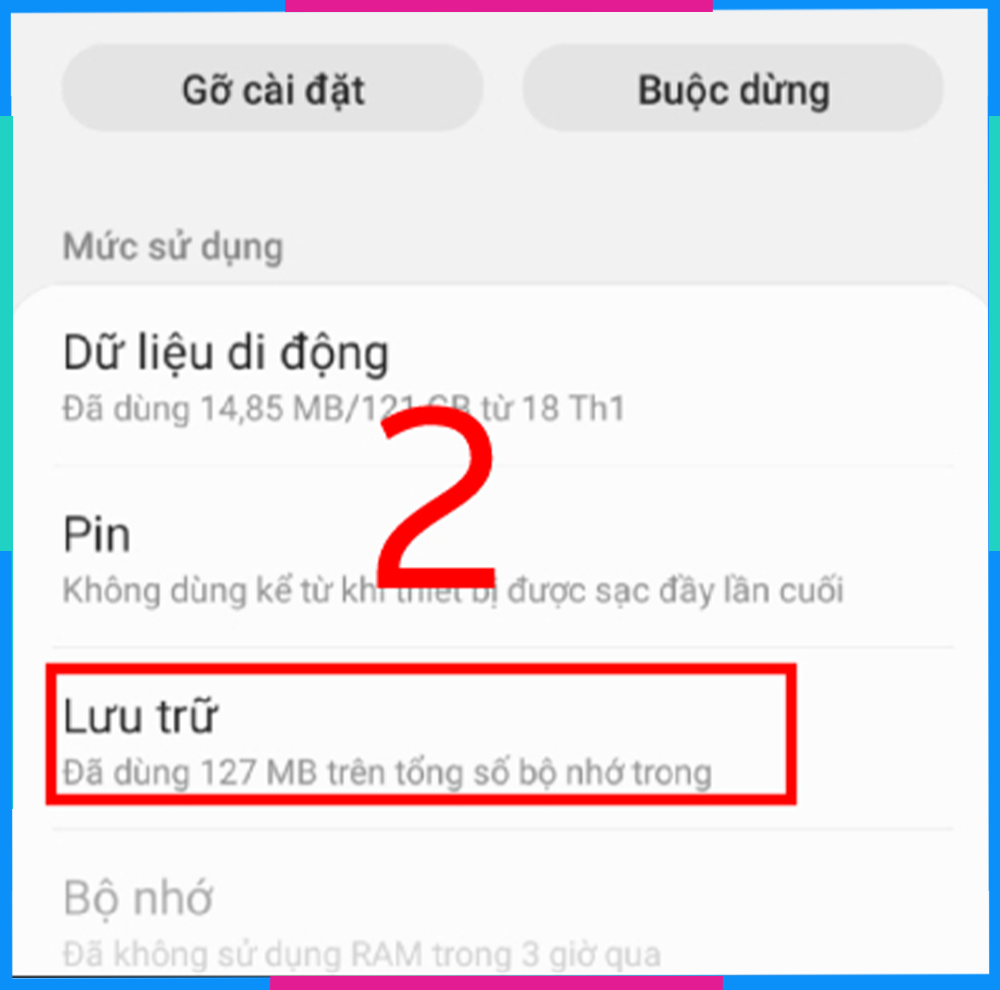
- Bước 3: Chọn “Lưu trữ", kéo xuống để tìm và chọn mục “Xóa bộ nhớ đệm".
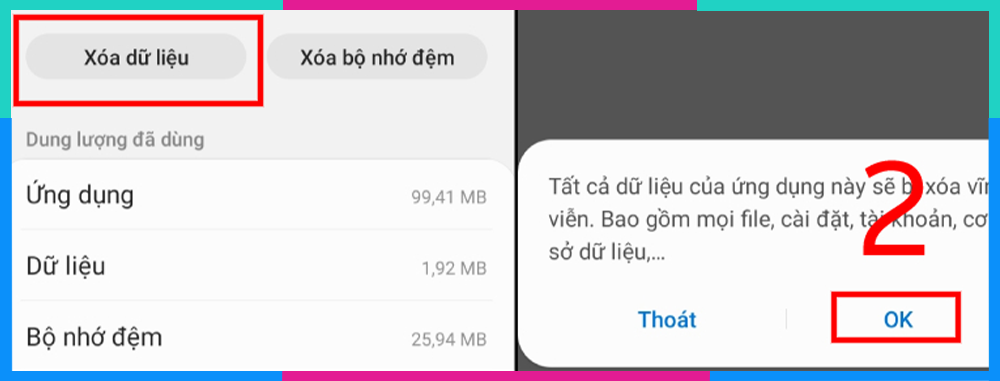
Cách xóa cache trên iPhone, iPad
- Bước 1: Bạn mở ứng dụng Facebook, chọn Menu.
- Bước 2: Kéo xuống gần dưới cùng, chọn “Cài đặt & quyền riêng tư".
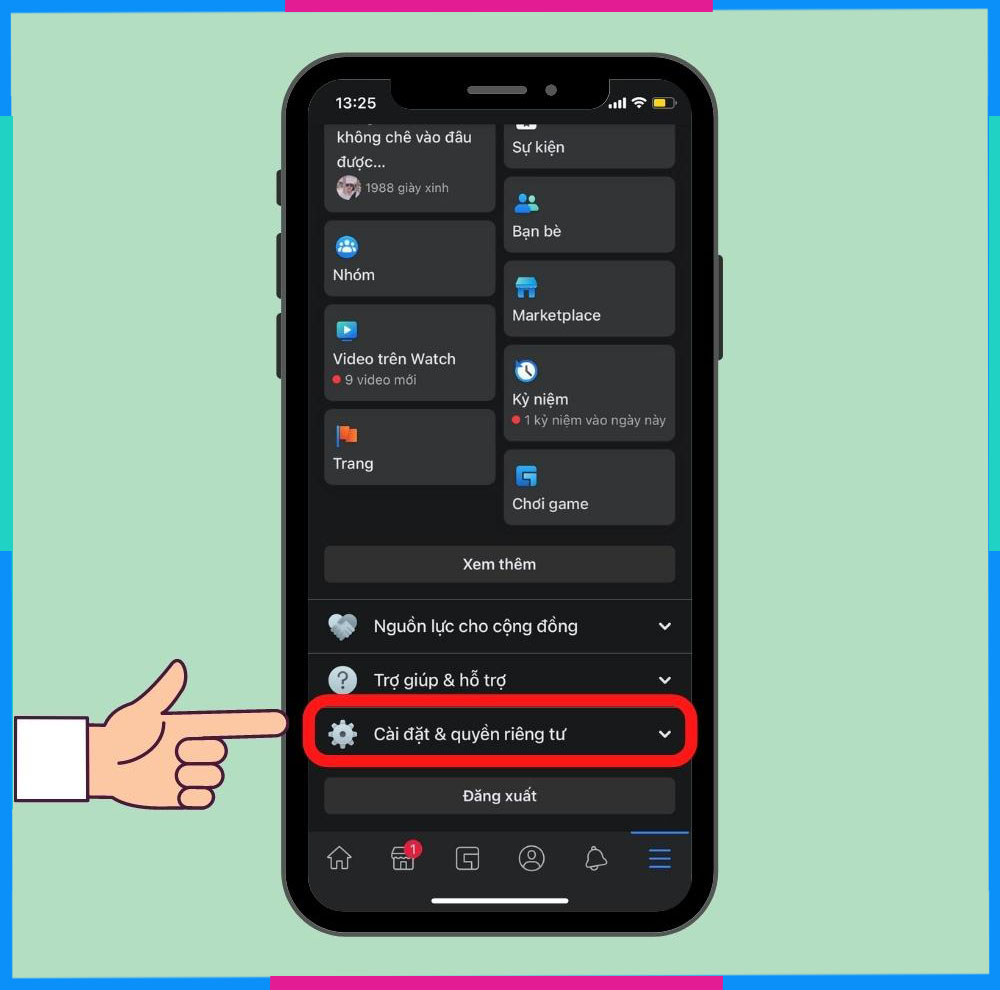
- Bước 3: Trong menu xổ ra, chọn mục “Cài đặt", tiếp theo chọn “Trình duyệt".
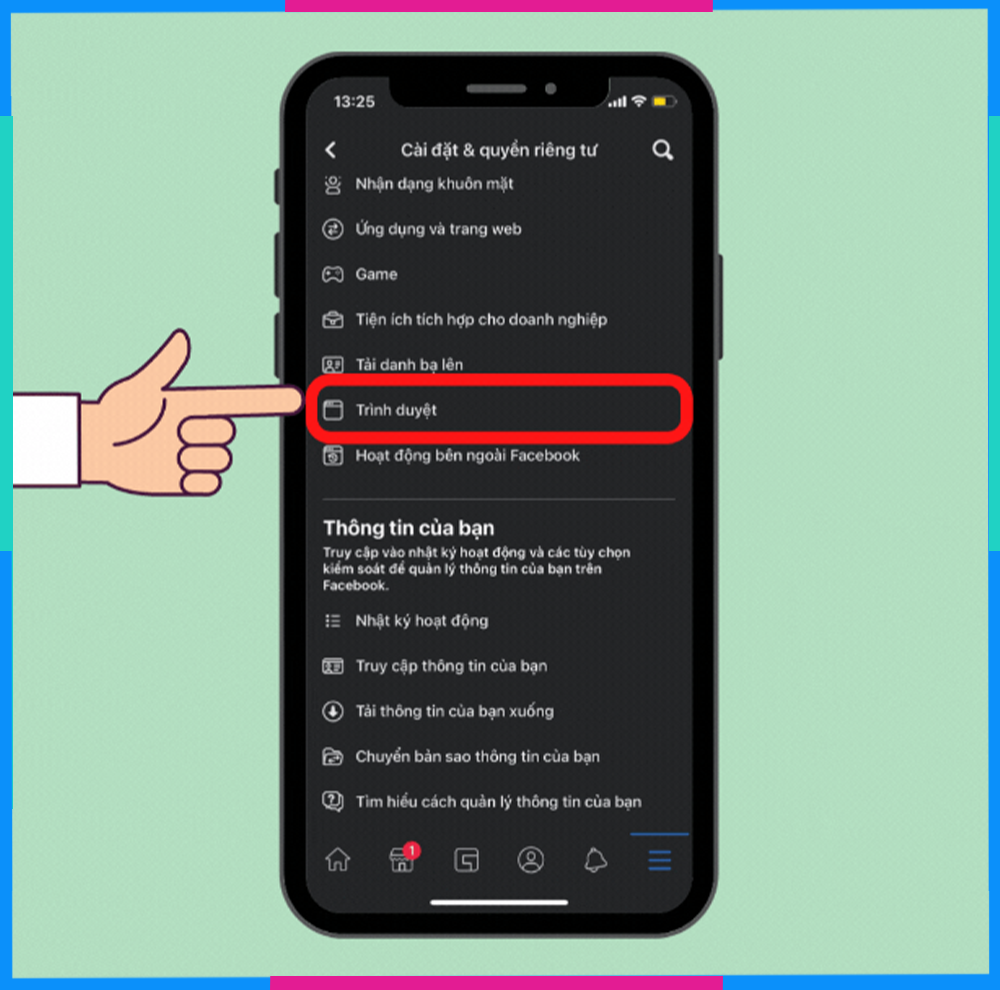
- Bước 4: Nhấn nút “Xóa" ở phần Dữ liệu lướt xem của bạn.
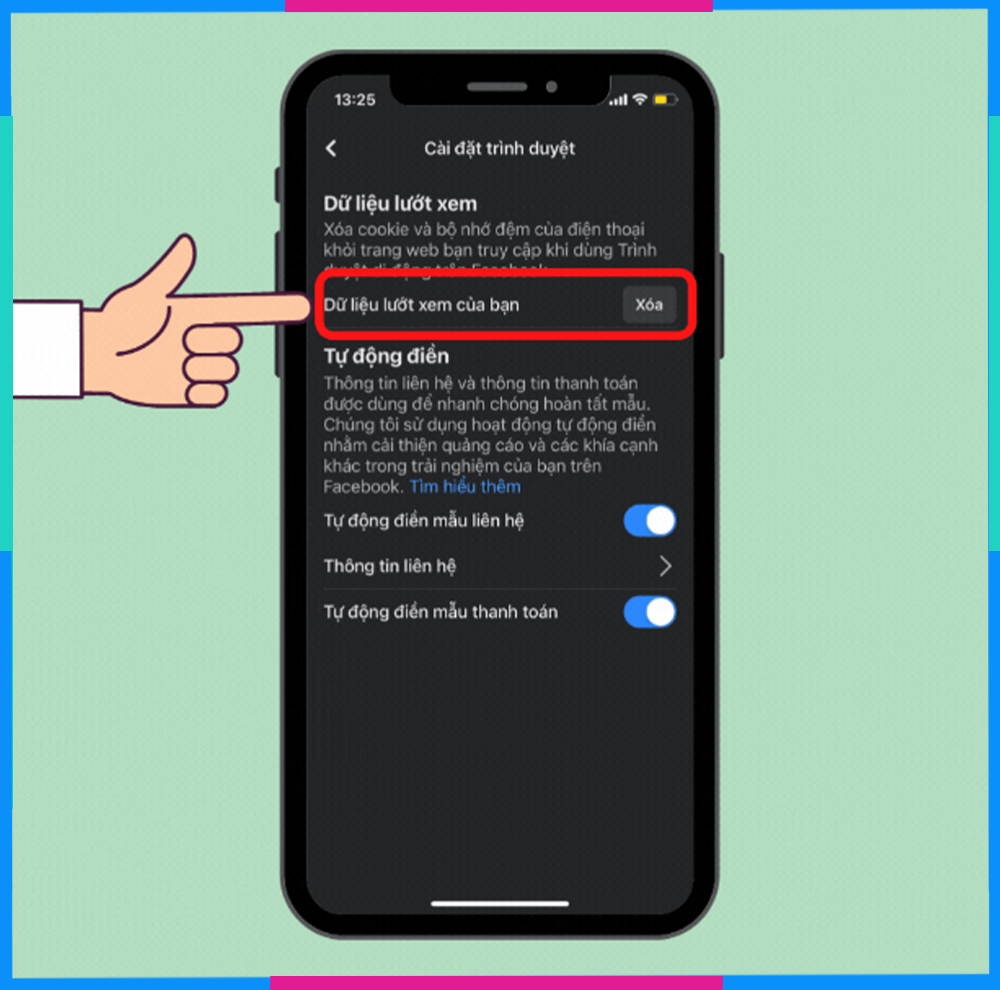
Thiết bị sẽ mất 1 khoảng thời gian ngắn để hoàn thành tác vụ tùy theo độ nặng của bộ nhớ đệm.
2.9 Kiểm tra lại tuổi bạn đăng ký với Facebook
Theo quy định của Facebook với tính năng hẹn hò, tài khoản phải đủ 18 tuổi trở lên. Do đó bạn cần phải đảm bảo mình đã đủ tuổi hoặc cần kiểm tra lại xem mình đang đăng ký năm sinh với Facebook như thế nào.
Nếu bạn không đủ tuổi, thì rất tiếc, không có cách bật hẹn hò trên Facebook nào ngoại trừ đợi đến khi đủ tuổi.
2.10 Bật thông báo Facebook trên điện thoại
Nếu không bật tính năng nhận thông báo từ Facebook trên điện thoại, bạn sẽ không nhận được các cập nhật và thông tin mới nhất về ứng dụng cũng như tính năng hẹn hò trên Facebook.
Hãy đảm bảo là mình luôn sẵn sàng nhận thông tin từ ứng dụng theo các bước sau.
Cách bật thông báo Facebook trên Android
- Bước 1: Bạn mở ứng dụng Facebook trên điện thoại và mở Menu (biểu tượng 3 dấu gạch ngang).
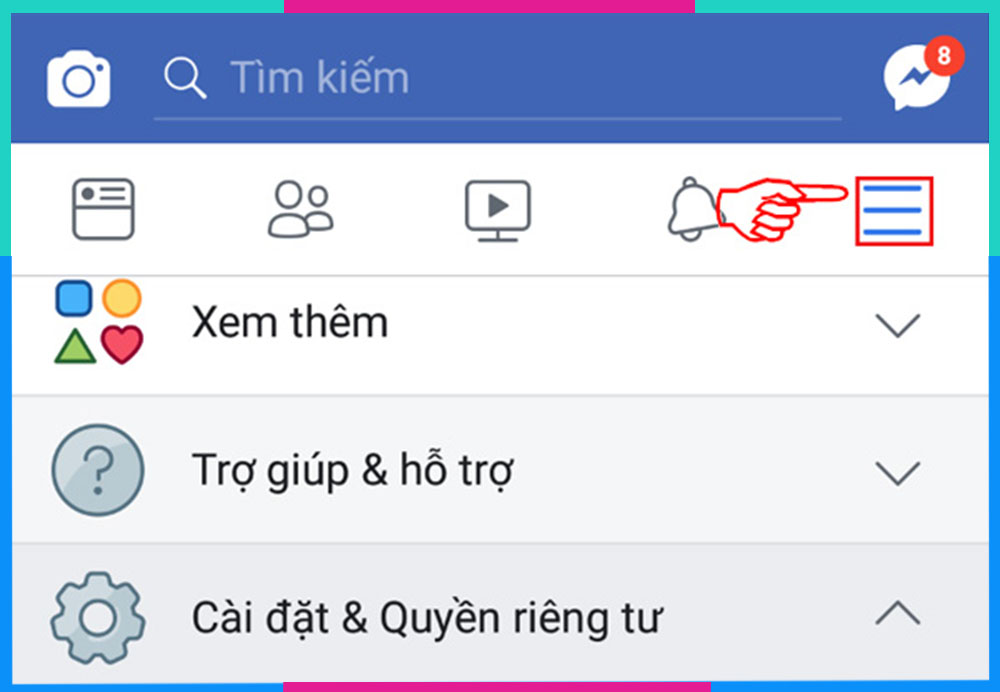
- Bước 2: Kéo xuống gần dưới cùng, chọn “Cài đặt & quyền riêng tư".
- Bước 3: Nhấn chọn “Thông báo", trong Cài đặt thông báo, kéo xuống phía dưới chọn mục “Đẩy".
- Bước 4: Nếu mục “Tắt thông báo đẩy” đang bật, bạn nhấn tắt. Khi nút trượt hiện màu xám nghĩa là Facebook có thể gửi thông báo trên điện thoại cho bạn.
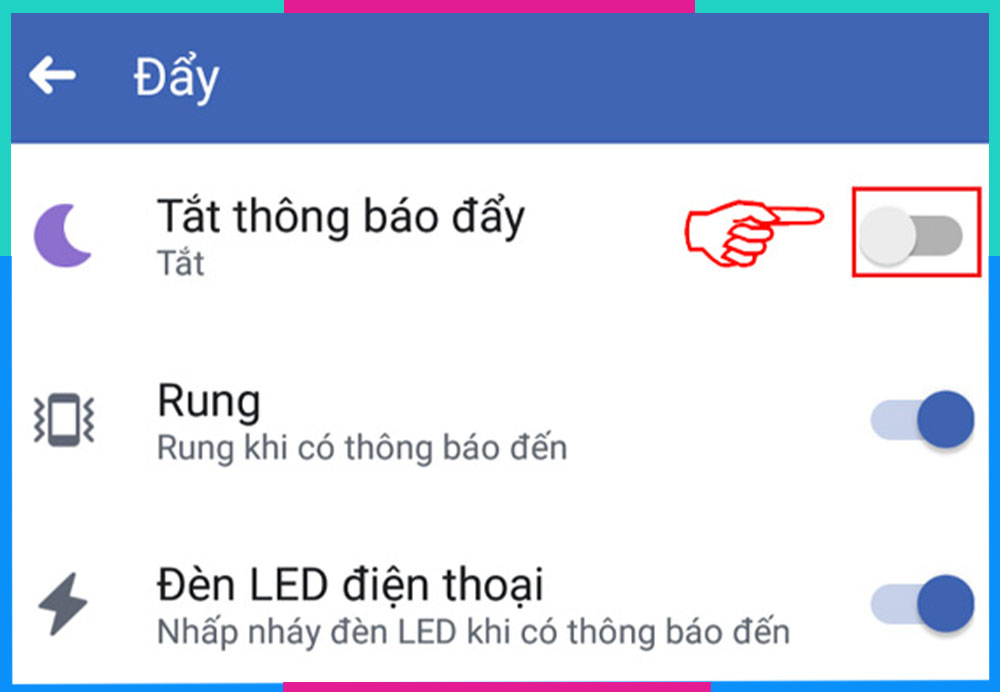
Cách bật thông báo Facebook trên iPhone, iPad
- Bước 1: Mở ứng dụng Facebook trên điện thoại, mở Menu (biểu tượng 3 dấu gạch ngang).
- Bước 2: Kéo xuống gần dưới cùng, chọn “Cài đặt & quyền riêng tư".
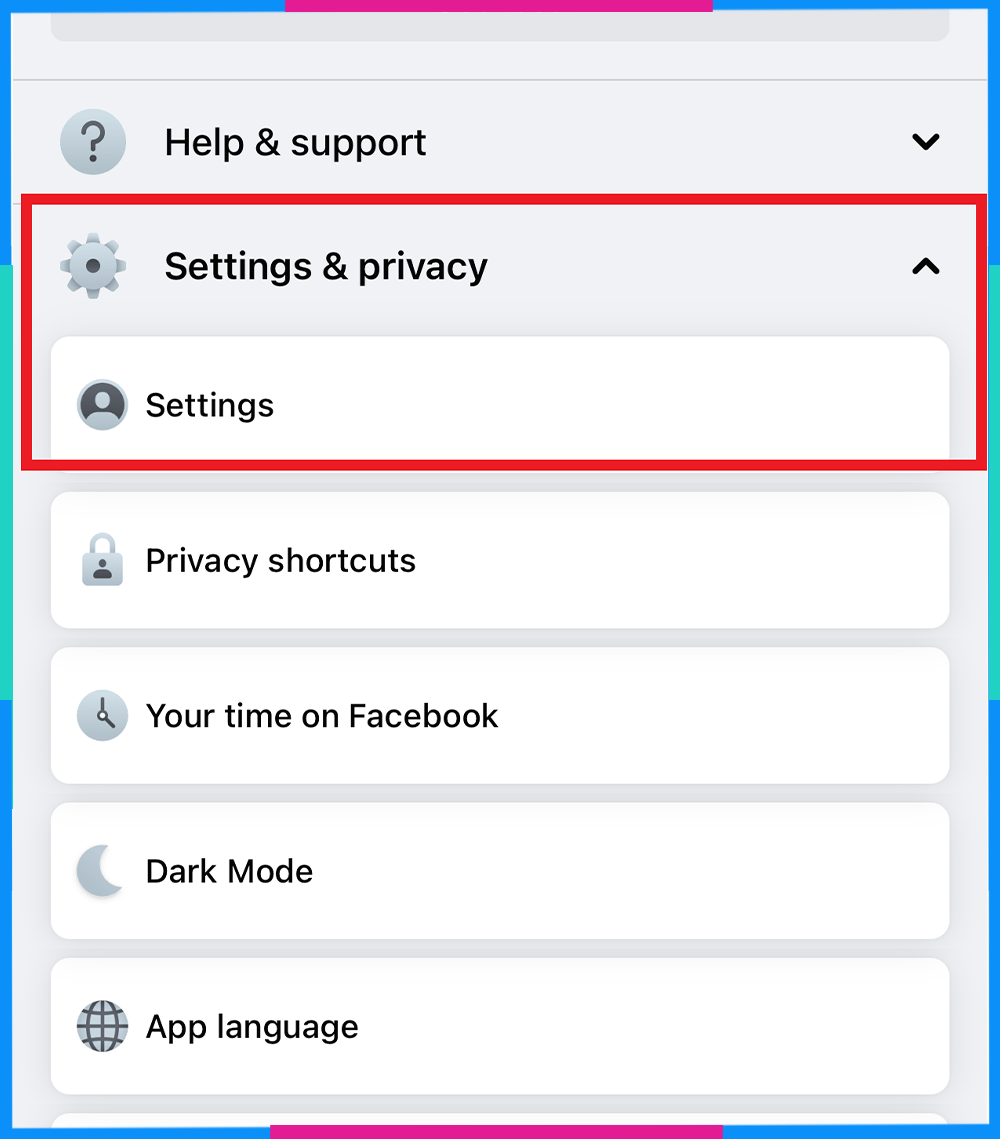
- Bước 3: Trong menu xổ ra, chọn mục “Cài đặt", mở mục “Thông báo".
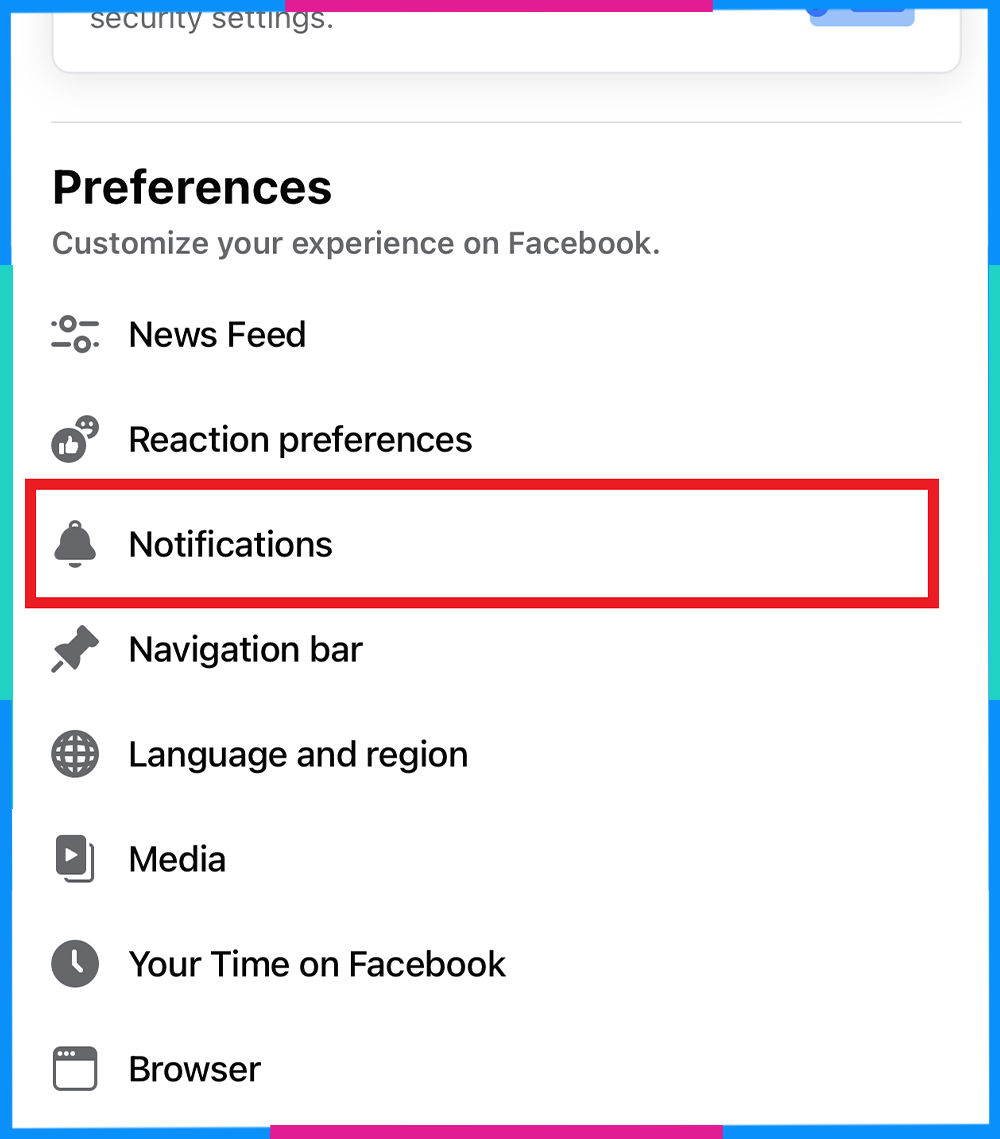
- Bước 4: Bạn sẽ thấy mục “Tắt đẩy thông báo”, nếu nút trượt đang hiện màu xanh, bạn hãy nhấn tắt nó đi. Nút hiện màu xám tức là Facebook có thể gửi thông báo cho bạn trên điện thoại.
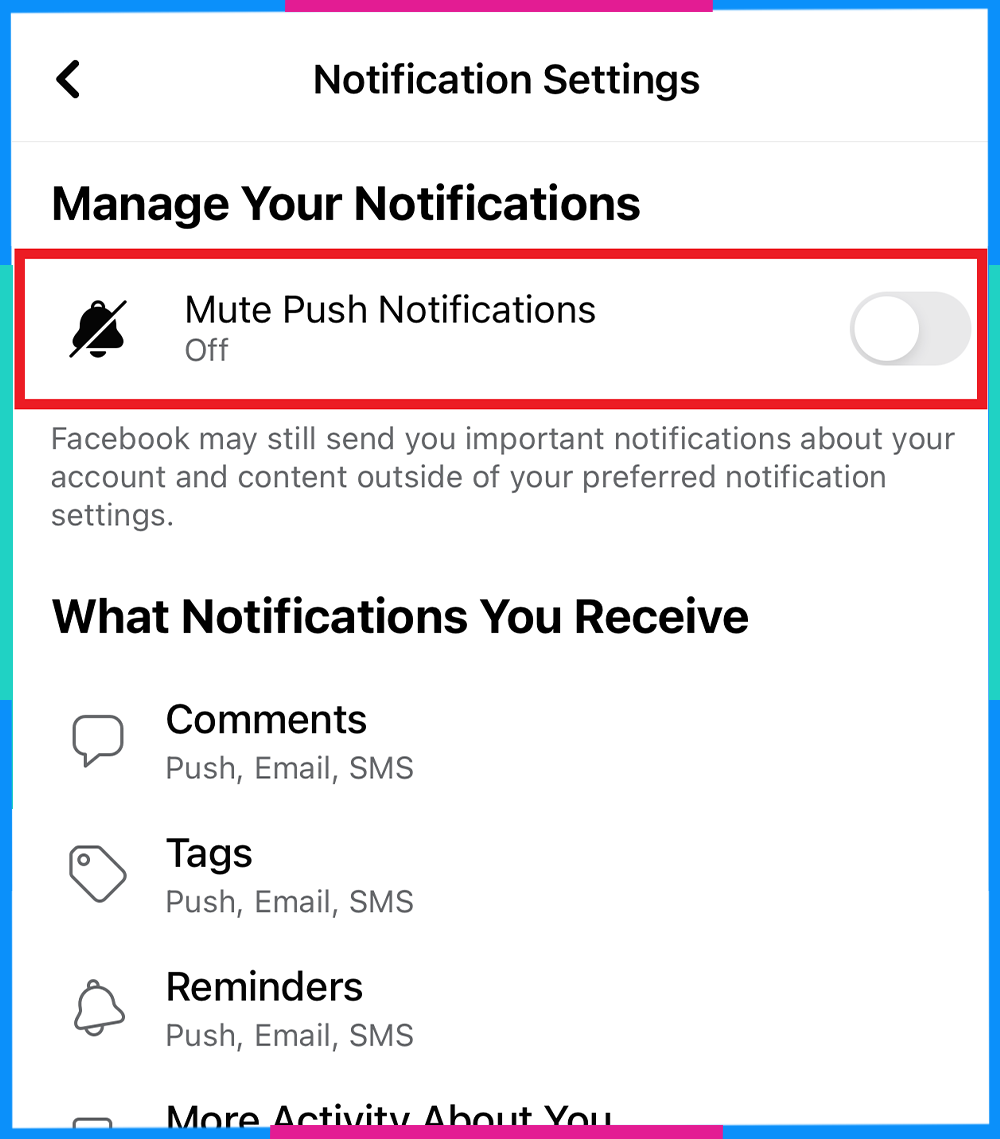
3. Cách xoá tính năng hẹn hò trên Facebook
Nếu không có nhu cầu hẹn hò trên Facebook nữa, bạn có thể tắt tính năng trên ứng dụng. Việc này sẽ giúp bạn không phải nhận những thông báo không cần thiết nữa.
Tuy nhiên, cần phải chú ý rằng nếu xoá hẹn hò trên Facebook, hồ sơ của bạn cũng sẽ bị xóa theo và không thể khôi phục lại. Nếu cần sử dụng lại trong tương lai, bạn sẽ phải tạo mới và chỉnh sửa hồ sơ hẹn hò trên Facebook từ đầu.
Nếu vẫn muốn tắt tính năng này, bạn hãy làm theo các bước sau:
- Bước 1: Mở tính năng Dating trên Facebook.
- Bước 2: Chọn biểu tượng bánh răng ở góc trên bên phải để mở Cài đặt.
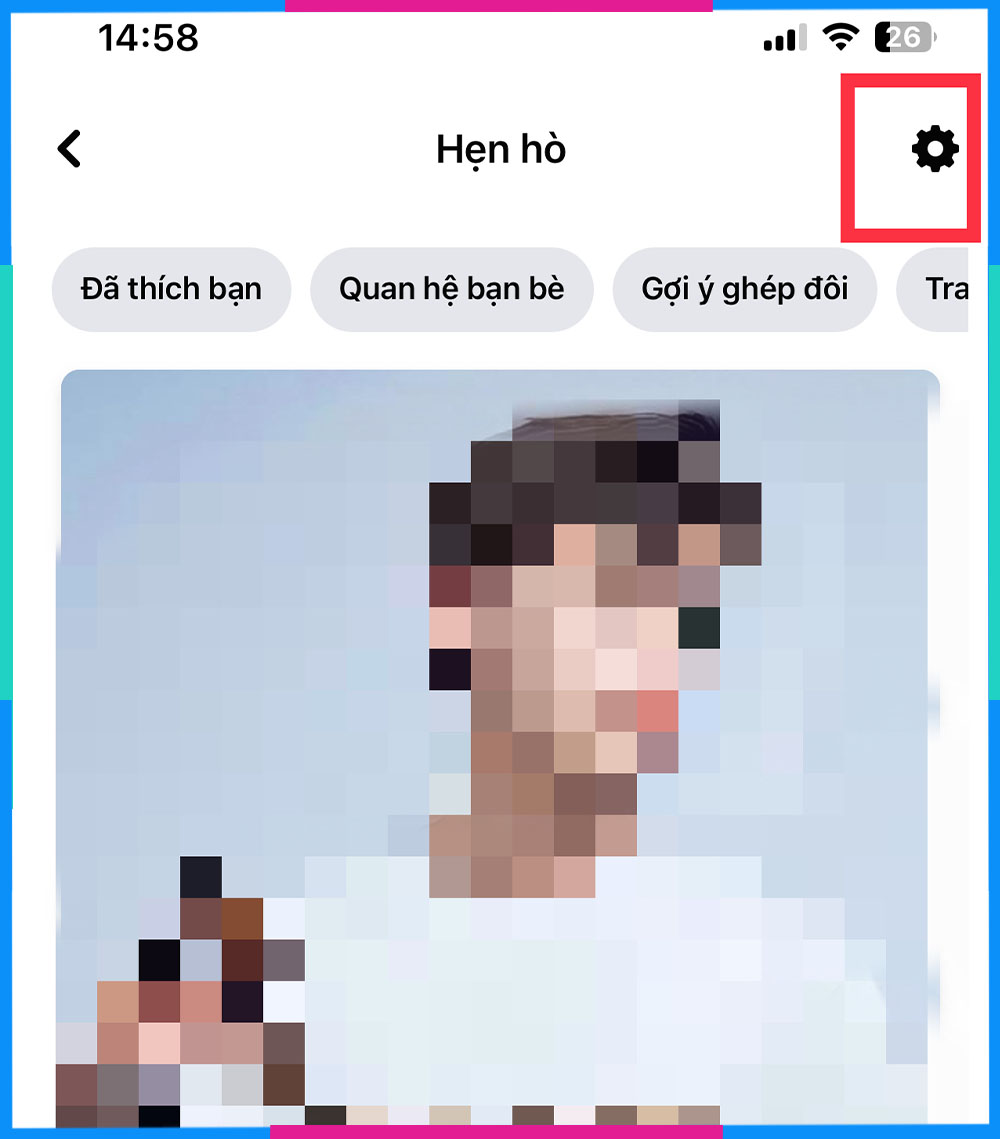
- Bước 3: Kéo xuống dưới và chọn “Xoá hồ sơ”, ứng dụng sẽ hỏi bạn có chắc chắn muốn xóa không, nhấn nút “Xoá hồ sơ" lần nữa.
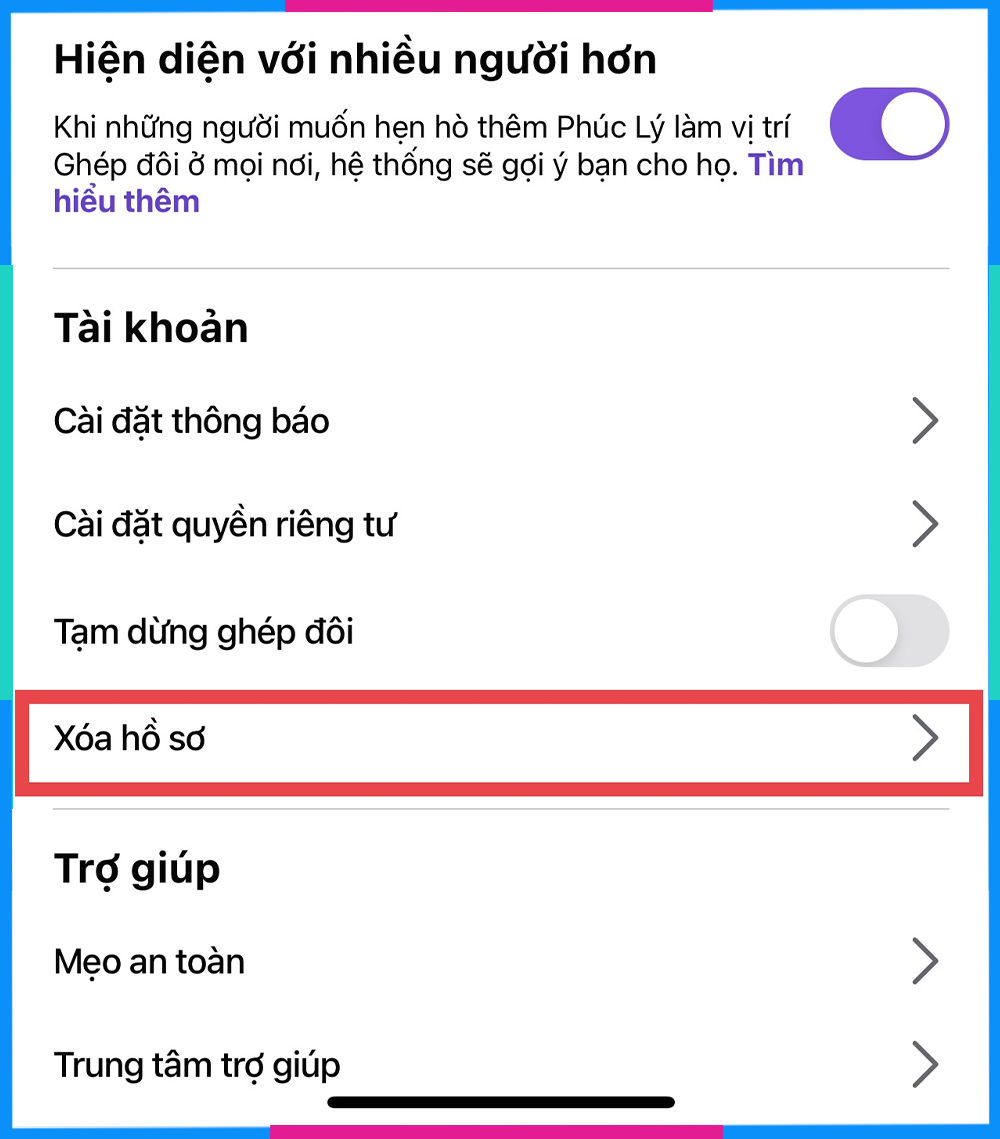
- Bước 4: Ứng dụng sẽ hỏi lý do bạn muốn xoá hồ sơ, bạn có thể chọn 1 phản hồi theo ý mình hoặc nhấn nút “Bỏ qua".
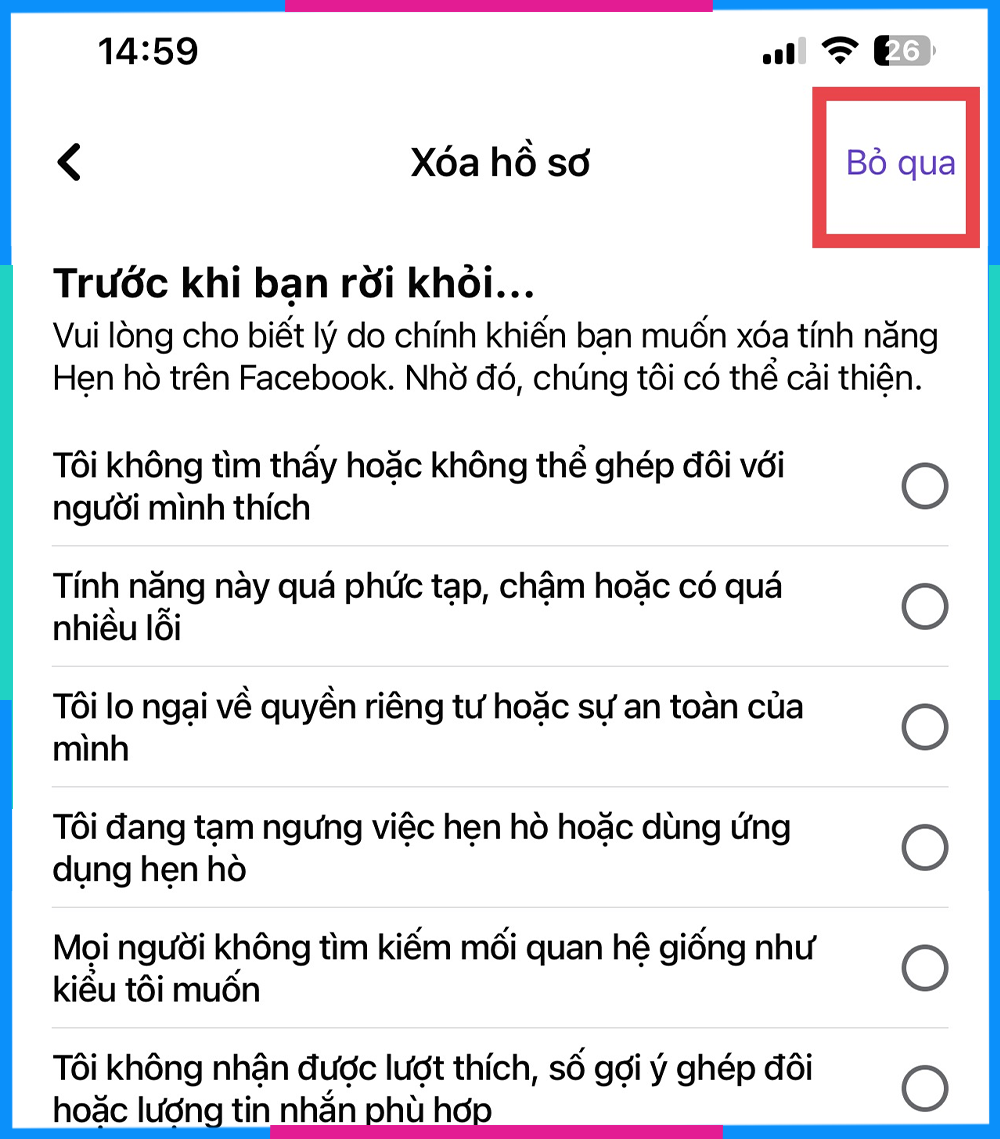
Sau khi xoá hồ sơ thành công bạn sẽ nhận được thông báo rằng không thể tạo hồ sơ Dating mới trong vòng 7 ngày. Do vậy, nếu muốn tìm cách mở lại tính năng hẹn hò trên Facebook, bạn phải đợi đủ 7 ngày.
4. Lưu ý khi sử dụng tính năng hẹn hò trên Facebook
Bên cạnh cách bật và tắt tính năng hẹn hò trên Facebook, bạn cũng cần chú ý một số điểm sau để có khoảng thời gian kết đôi, hẹn hò online trên mạng thật thoải mái và thành công nhé.
- Cách set hẹn hò trên Facebook không công khai: Khi thiết lập hồ sơ của bản thân bạn có thể chọn công khai hoặc không công khai một số thông tin cá nhân. Bạn cần cài đặt phần này hoặc chỉnh sửa thông tin ngay từ bước tạo hồ sơ ban đầu. Hoặc cũng có thể cập nhật sau bằng cách chọn vào mục “Hồ sơ" để chỉnh sửa.
- Cách để hiện bài viết hẹn hò trên Facebook: Hiện tại Facebook cho phép chia sẻ story từ Instagram hoặc Facebook về hồ sơ hẹn hò của bạn. Đầu tiên bạn cần phải kết nối tài khoản Instagram Stories hoặc Facebook Stories với phần Hẹn hò. Sau đó, bạn có thể chia sẻ story lên hồ sơ hẹn hò ngay trên story Instagram, Thêm tin trên Trang cá nhân trong hồ sơ hẹn hò của bạn.
Cụ thể cách thức bạn có thể xem hướng dẫn của Facebook: https://www.facebook.com/help/681275625614359
- Cách công khai hẹn hò trên Facebook trên điện thoại: Khi đã kết đôi và tìm được người yêu thành công, bạn có thể flex một chút bằng cách set hẹn hò trên facebook công khai. Làm theo các bước sau nhé:
- Bước 1: Mở trang cá nhân của mình trên Facebook.
- Bước 2: Mở phần Giới thiệu, kéo xuống cuối để xem mục “Mối quan hệ".
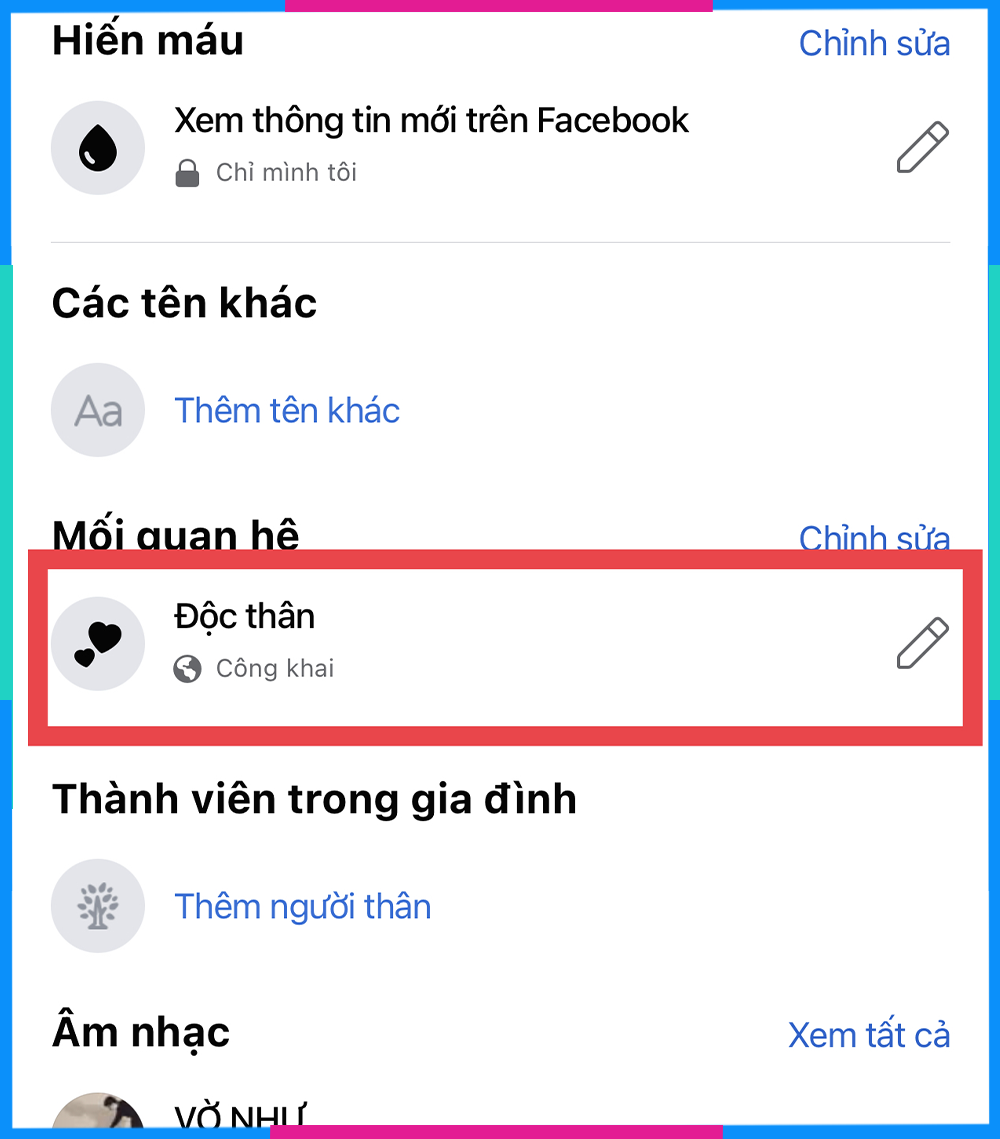
- Bước 3: Nhấn vào hình chiếc bút bên cạnh mối quan hệ của bạn, chọn “Chỉnh sửa mối quan hệ".
- Bước 4: Chọn tình trạng mối quan hệ trong menu thả xuống và điền thông tin.
Sau đó, bạn có thể chọn chia sẻ thông tin này với ai ở trên Facebook của mình.
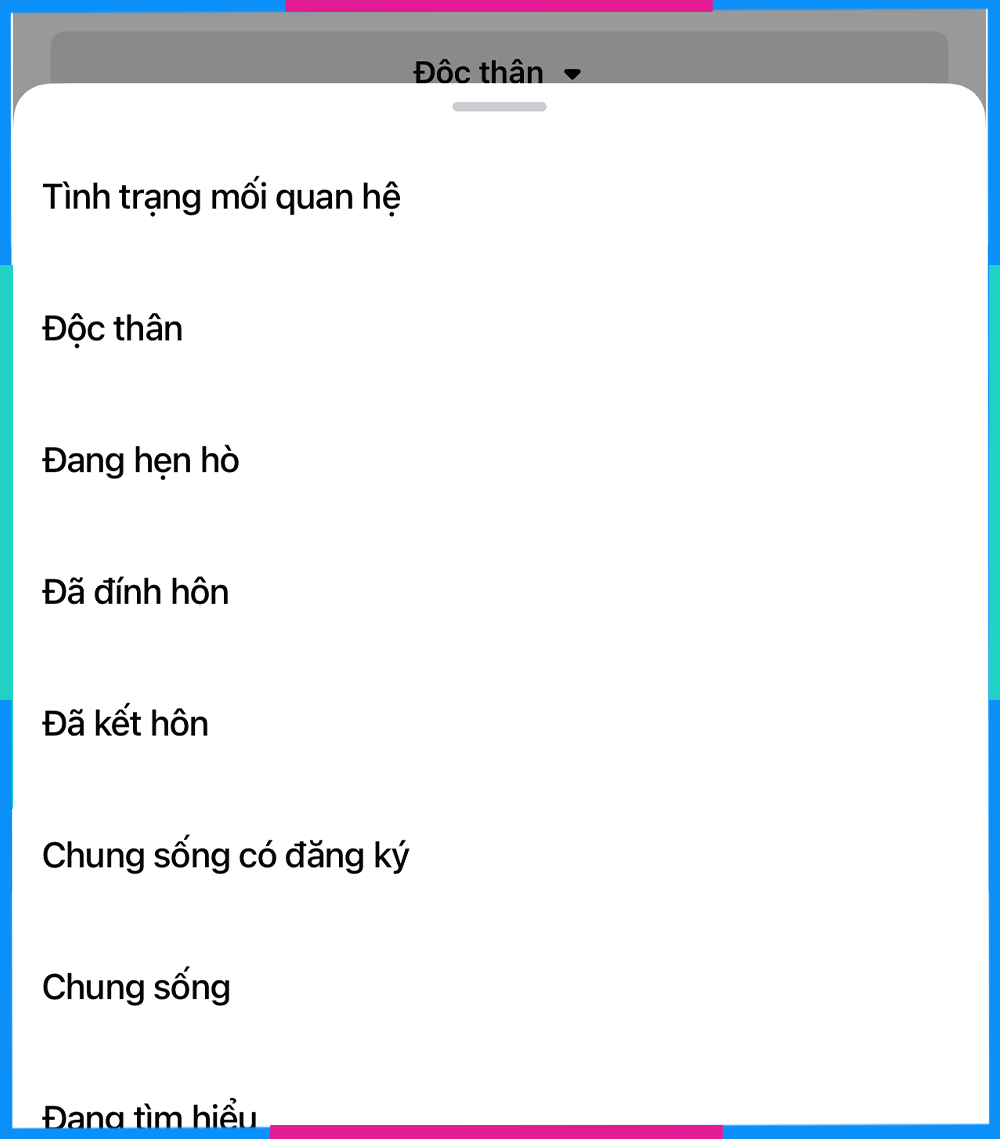
5. Mua eSIM/SIM data Saymee thả ga lướt Facebook với 7GB/Ngày chỉ 125K
Để có thể thả ga lướt Facebook, hẹn hò trò chuyện đừng quên mua ngay cho mình một chiếc SIM data khủng Saymee nha. Saymee là nhà mạng tiên phong dành cho giới trẻ với những gói cước hấp dẫn phù hợp với lối sống năng động trẻ trung cùng tham khảo nhé:
| STT | Gói cước Saymee | Ưu đãi | Cú pháp đăng ký |
| 1 | TRÓT YÊU - ME70 (70.000đ/tháng) | 1GB/Ngày data siêu tốc | DK ME70 gửi 789 Hoặc ME70 gửi 789 |
| 2 | SEE TÌNH - ME90 (90.000đ/tháng) | 1GB/Ngày data siêu tốc Miễn phí 30 phút gọi ngoại mạng Miễn phí gọi nội mạng <10 phút | DK ME90 gửi 789 Hoặc ME90 gửi 789 |
| 3 | TRI KỶ - ME120 (120.000đ/tháng) | 1,5GB/Ngày data siêu tốc Miễn phí 50 phút gọi ngoại mạng Miễn phí gọi nội mạng <10 phút | DK ME120 gửi 789 Hoặc ME120 gửi 789 |
| 4 | ƯNG QUÁ CHỪNG - BIGME (125.000đ/tháng) | 7GB/Ngày data siêu tốc | DK BIGME gửi 789 Hoặc BIGME gửi 789 |
Bên cạnh đó, Saymee ra mắt gói cước Topping siêu hấp dẫn FB10 - “Không giới hạn data tốc độ cao truy cập Facebook”, đừng bỏ qua nha!
| STT | Gói cước Saymee | Ưu đãi | Cú pháp đăng ký |
| 1 | FB10 (10.000đ/30 ngày) | Không giới hạn dung lượng data tốc độ cao truy cập ứng dụng Facebook và nhắn tin Messenger (không bao gồm thoại và video call) | DK FB10 gửi 789 Hoặc FB10 gửi 789 |
(*) Lưu ý: Các gói cước IP “topping” chỉ được phép đăng ký (hoặc gia hạn) kèm các gói cước Saymee nền (ME70, ME90, ME120, BIGME hoặc các gói dài kỳ tương ứng)
Trên đây là những thông tin cập nhật nhất về cách bật/tắt và những lưu ý trong việc sử dụng tính năng hẹn hò trên Facebook. Hy vọng với bài viết này, các bạn của Saymee sẽ thành công tìm được một nửa của mình và có những trải nghiệm hẹn hò online thật thăng hoa nhé! Hẹn gặp lại bạn trong các bài viết hữu ích khác.
Xem thêm:
- Cách mở khóa tài khoản Facebook bị hạn chế do vi phạm tiêu chuẩn cộng đồng
- Tổng hợp cách xác minh danh tính Facebook siêu đơn giản, tỷ lệ thành công cao
- Cách thêm nhạc vào Facebook cá nhân, tiểu sử cực đơn giản
- Cách thêm nhạc vào Story Facebook bằng máy tính, điện thoại 2023
- Cách đăng ảnh lên Facebook không bị vỡ, bị mờ


![Bao nhiêu follow thì được kiếm tiền trên TikTok [CHÍNH XÁC]](https://uploads.nhanhoa.com/news/1676535150_bao_nhiêu_follow_thì_kiếm_tiền_được_trên_tiktok.png)